Page 1
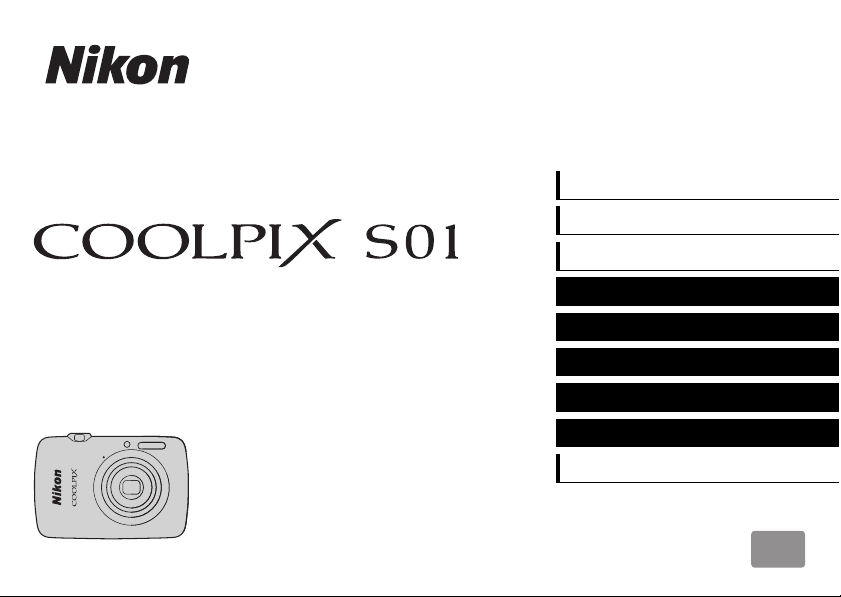
DIGITÁLNÍ FOTOAPARÁT
Obsah
Pro vaši bezpečnost
Příprava
Fotografování
Návod k použití
Zobrazení
Propojení
Menu nastavení
Technické informace
Rejstřík
Cz
Page 2
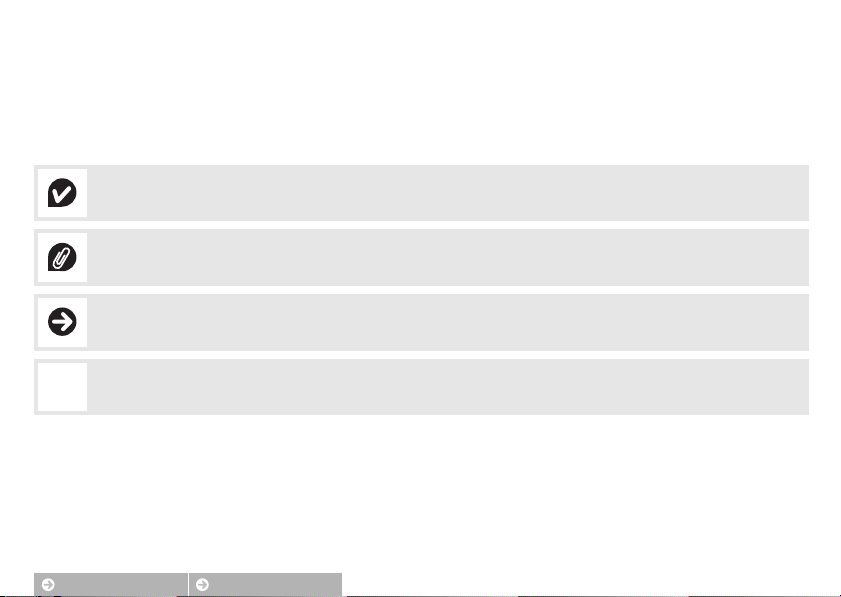
Děkujeme vám za zakoupení digitálního fotoaparátu Nikon COOLPIX S01. Abyste mohli plně využít
všech vlastností výrobku Nikon, přečtěte si důkladně kapitolu „Pro vaši bezpečnost“ (A iii–iv) a veškeré
další pokyny a uložte návod tak, aby byl k dispozici všem uživatelům fotoaparátu.
Použité symboly a konvence
Pro snazší vyhledání potřebných informací jsou použity následující symboly a konvence:
Tento symbol znamená upozornění – označuje informace, které je třeba si přečíst před zahájením práce s fotoaparátem, aby nedošlo k jeho
poškození.
Tento symbol označuje poznámky – informace, které je třeba si přečíst před zahájením práce s fotoaparátem.
Tento symbol označuje související části návodu.
Tento symbol označuje odkazy na jiné stránky v tomto návodu.
A
Menu a další texty zobrazované fotoaparátem nebo počítačovým softwarem jsou označeny tučně.
Ilustrace uváděné v tomto návodu mohou být z důvodu srozumitelnosti zjednodušené.
Obsah Rejstřík
0
Page 3
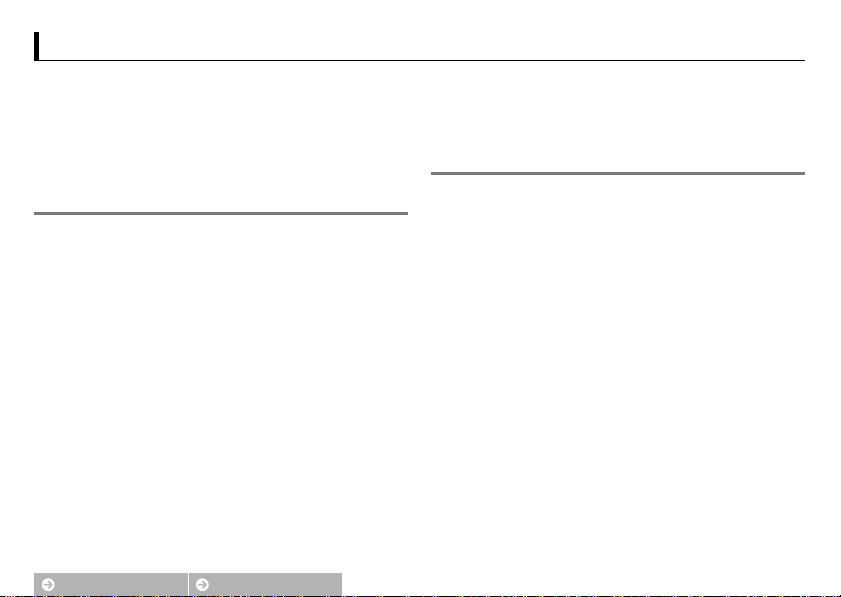
Obsah
Pro vaši bezpečnost .......................................................... iii
Upozornění ......................................................................... v
Příprava............................................................................... 1
Části fotoaparátu ............................................................... 5
Použití dotykové obrazovky ............................................. 6
Úprava nastavení fotoaparátu ......................................... 7
Fotografování 8
Fotografování metodou „zaměř a stiskni“ a záznam
videosekvencí................................................................... 8
Statické snímky .............................................................................8
Obrazovka režimu fotografování .............................................11
Menu fotografování .................................................................... 13
Videosekvence ............................................................................16
Obrazovka režimu videosekvencí ............................................17
Menu videosekvencí.................................................................... 18
Více o fotografování a záznamu videosekvencí ........... 20
Samospoušť .................................................................................20
Výběr zábleskového režimu.....................................................21
Speciální efekty ...........................................................................23
Korekce expozice ........................................................................24
Obsah
RejstříkObsah
Velikost obrazu............................................................................25
Fotografování dotykem ............................................................26
Režim autofokusu....................................................................... 28
Velikost obrazu videosekvence............................................... 29
Zobrazení 30
Základy přehrávání..........................................................30
Zobrazení jednotlivých snímků ..............................................30
Zobrazení videosekvencí..........................................................31
Obrazovka režimu přehrávání .................................................. 32
Menu přehrávání ......................................................................... 33
Více o přehrávání .............................................................34
Zvětšení výřezu snímku ............................................................34
Zobrazení více snímků současně (přehrávání náhledů
snímků).......................................................................................35
Přidání snímků k oblíbeným položkám ................................36
Zobrazení oblíbených položek................................................38
Zobrazení snímků podle data..................................................39
Prezentace.................................................................................... 40
Filtrové efekty.............................................................................. 41
Mazání snímků ............................................................................43
Obsah
i
Page 4
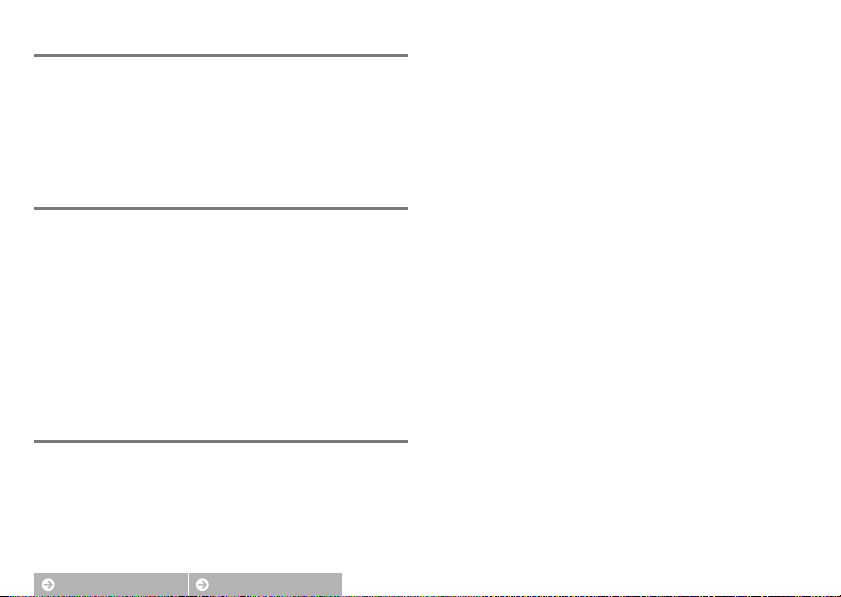
Propojení 46
Kopírování snímků do počítače...................................... 46
Instalace programu ViewNX 2 .................................................46
Použití programu ViewNX 2: Stahování snímků .................47
Tisk snímků .......................................................................48
Tiskové objednávky (DPOF)............................................ 51
Zobrazení snímků na televizoru..................................... 53
Menu nastavení 54
Výběr vzhledu obrazovky HOME.................................... 55
Uvítací obrazovka ............................................................ 56
Časové pásmo a datum ................................................... 57
Nastavení zvuku...............................................................59
Formátování ..................................................................... 60
Výběr jazyka .....................................................................61
Režim videovýstupu ........................................................62
Nabíjení pomocí počítače ............................................... 63
Obnovení výchozích nastavení....................................... 65
Verze firmwaru.................................................................66
Technické informace 67
Názvy souborů a složek ................................................... 67
Péče o fotoaparát: Upozornění....................................... 68
RejstříkObsah
Čištění a skladování .........................................................71
Řešení možných problémů ............................................. 72
Chybová hlášení ...............................................................77
Specifikace ........................................................................80
Rejstřík............................................................................... 84
Obsah
ii
Page 5
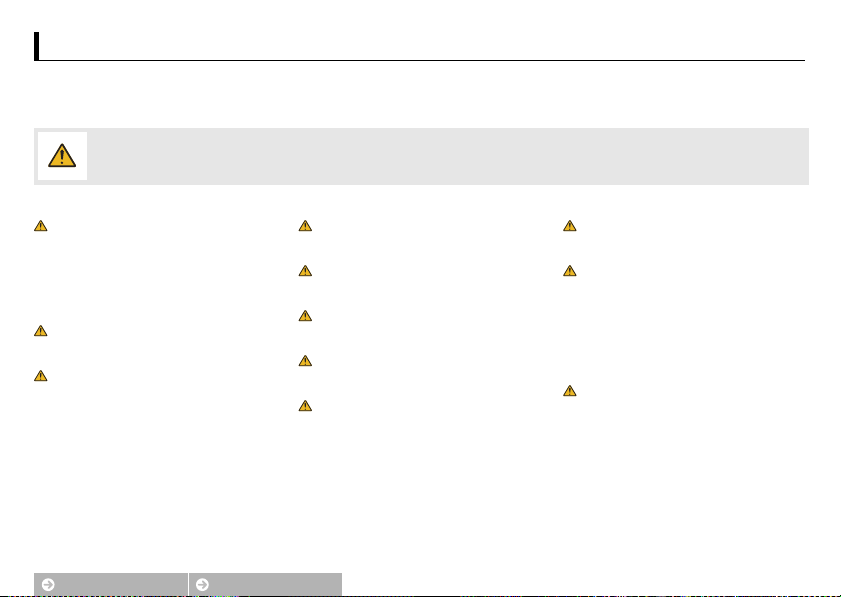
Pro vaši bezpečnost
Aby nedošlo k poškození výrobku Nikon případně k poranění vlastnímu či jiných osob, pozorně si přečtěte před zahájením práce se zařízením všechny následující bezpečnostní pokyny. Bezpečnostní pokyny uschovejte
na místě, které je dostupné všem, kdo budou výrobek používat.
Možné následky, ke kterým by mohlo vést neuposlechnutí pokynů zde uvedených, jsou označeny tímto symbolem:
Tento symbol označuje varování. Před použitím tohoto výrobku společnosti Nikon si přečtěte všechna varování, abyste zabránili případným úrazům.
❚❚ VAROVÁ NÍ
V případě výskytu závady výrobek ihned vypněte.
Zaznamenáte-li, že z vybavení nebo síťového zdroje/nabíječky
vychází kouř či neobvyklý zápach, ihned odpojte síťový zdroj/
nabíječku od elektrické sítě. Budete-li pokračovat v používání
výrobku, riskujete zranění. Po vypnutí vybavení vyčkejte na
jeho ochlazení a poté jej dopravte do autorizovaného servisu
Nikon na kontrol u.
Nepoužívejte přístroj v blízkosti hořlavých plynů.
Elektronické vybavení nepoužívejte v blízkosti hořlavých plynů,
protože by mohlo dojít k požáru nebo výbuchu.
Přístroj nerozebírejte. Dotyk těla a vnitřních částí výrobku
může vést ke zranění. V případě výskytu závady svěřte opravu
výrobku výhradně kvalifikovanému technikovi. Dojde-li
k otevření těla přístroje v důsledku pádu nebo jiné nehody,
odpojte síťový zdroj/nabíječku a nechte výrobek zkontrolovat
v autorizovaném servisním středisku Nikon.
Obsah Rejstřík
Zařízení udržujte v suchu. Nebudete-li dbát tohoto
upozornění, může dojít k požáru nebo úrazu elektrickým
proudem.
Nedotýkejte se síťové vidlice ani síťového zdroje/
nabíječky mokrýma rukama. Nebudete-li dbát tohoto
upozornění, může dojít k úrazu elektrickým proudem.
Za bouřky se nepohybujte v blízkosti zásuvky elektrické
sítě. Nebudete-li dbát tohoto upozornění, může dojít k úrazu
elektrickým proudem.
Prach na kovových částech síťové vidlice síťového zdroje/
nabíječky je třeba odstranit suchým hadříkem. Budete -li
pokračovat v používání výrobku, může dojít k požáru.
Vybavení uchovávejte mimo dosah dětí. Nebudete-li dbát
tohoto upozornění, může dojít k úrazu dítěte. Dále si
pamatujte, že malé součástky představují potenciální riziko
udušení. Dojde-li k polknutí jakékoli součásti vybavení
dítětem, ihned vyhledejte lékařskou pomoc.
Nezavěšujte popruh fotoaparátu okolo krku dětí a batolat.
Nebudete-li dbát tohoto upozornění, může dojít k uškrcení
dítěte.
Při práci s bleskem dodržujte bezpečnostní pravidla.
• Použití blesku f otoaparátu v těsné blízkosti lidské pokožky
nebo jiných objektů může způsobit popálení/požár.
• Použití blesku v blízkosti očí objektu může způsobit dočasné
oslepení. Zvláštní pozornost věnujte fotografování dětí –
blesk nesmí být ve vzdálenosti menší než 1 metr od objektu.
• Nezaměřujte blesk na řidiče motorových vozidel. Nebudeteli dbát tohoto upozornění, může dojít k nehodě.
Zabraňte kontaktu s tekutými krystaly. Dojde-li k poškození
monitoru, dejte pozor, abyste se neporanili střepy z krycího skla
a vyvarujte se styku pokožky, očí, nebo úst s tekutými krystaly.
Pro vaši bezpečn ost
iii
Page 6
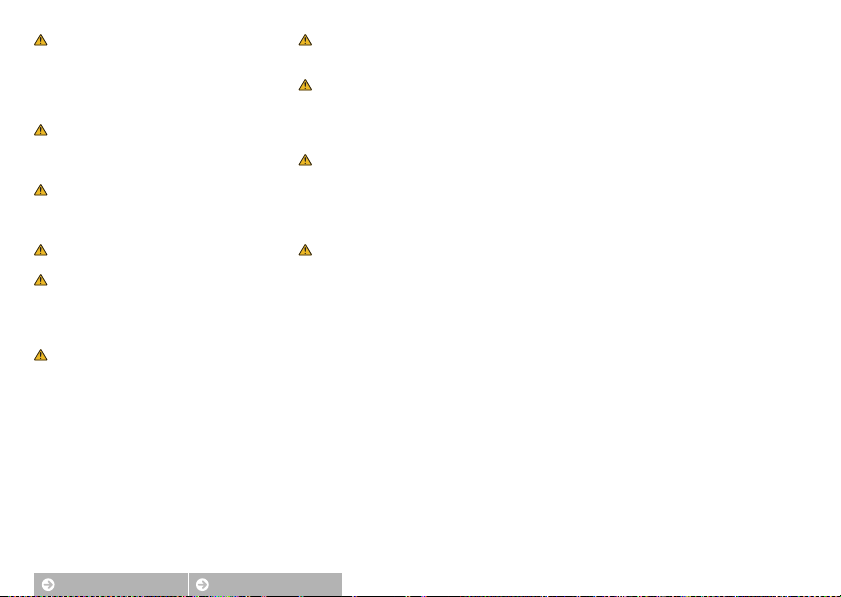
Nepoužívejte síťový zdroj/nabíječku v kombinaci
s cestovními transformátory a adaptéry určenými
k převodu jednoho napětí na druhé, ani v kombinaci
s měniči ze stejnosměrného na střídavý proud.
Nebudete-li dbát tohoto upozornění, může dojít k poškození,
přehřátí nebo požáru výrobku.
Používejte vhodné typy kabelů. Aby byla zajištěna shoda
s parametry výrobku, používejte pro propojení fotoaparát u
a jiných zařízení pomocí vstupních a výstupních konektorů
výhradně značkové kabely Nikon, dodávané pro tento účel.
Nepoškozujte, neohřívejte, neupravujte, násilně
nevytahujte a neohýbejte kabely, ani na tyto kabely
neumisťujte těžké předměty. Nebudete-li dbát tohoto
upozornění, může dojít k úrazu elektrickým proudem.
Nezakrývejte v ýrobek za provozu. Nárůst teploty by mohl
způsobit deformaci pouzdra nebo požár výrobku.
Zaznamenáte-li na výrobku jakékoli změny, jako je
například deformace nebo změna zbarvení, ihned
výrobek přestaňte používat. Nedodržení tohoto upozornění
může vést k vytečení, přehřátí nebo prasknutí vestavěné
baterie.
Nedotýkejte se dlouhodobě fotoaparátu a síťového
zdroje/nabíječky v době, kdy jsou tyto přístroje zapnuté
a/nebo se používají. Některé části zařízení mohou být horké.
Ponechání zařízení dlouhou dobu v přímém kontaktu
s pokožkou může vé st k nízkoteplotn ím popáleninám.
Používejte určené síťové zdroje/nabíječky. Při nabíjení
fotoaparátu ze zásuvky elektrické sítě používejte výhradně
síťové zdroje/nabíječky určené pro tento výrobek.
Výrobek neukládejte na přímém slunečním světle.
Nepoužíváte-li výrobek, vypněte jej a před jeho uložením
mimo přímé sluneční světlo zkontrolujte, jestli je zakrytý
objektiv. Sluneční světlo zaostřené objektivem může způsobit
požár.
Postupujte podle pokynů leteckého a nemocničního
personálu. Výrobek vypněte během startu a přistání a ve
všech dalších případech, kdy jste k tomu vyzváni leteckým
nebo nemocničním personálem. Rádiové vlny vysílané
zařízením mohou narušovat činnost leteckých navigačních
přístrojů a zdravotnického vybavení.
Dojde-li k vytečení baterie a kontaktu elektrolytu
z baterie s oblečením nebo pokožkou, ihned opláchněte
zasažené místo vodou.
Obsah Rejstřík
Pro vaši bezpečn ost
iv
Page 7
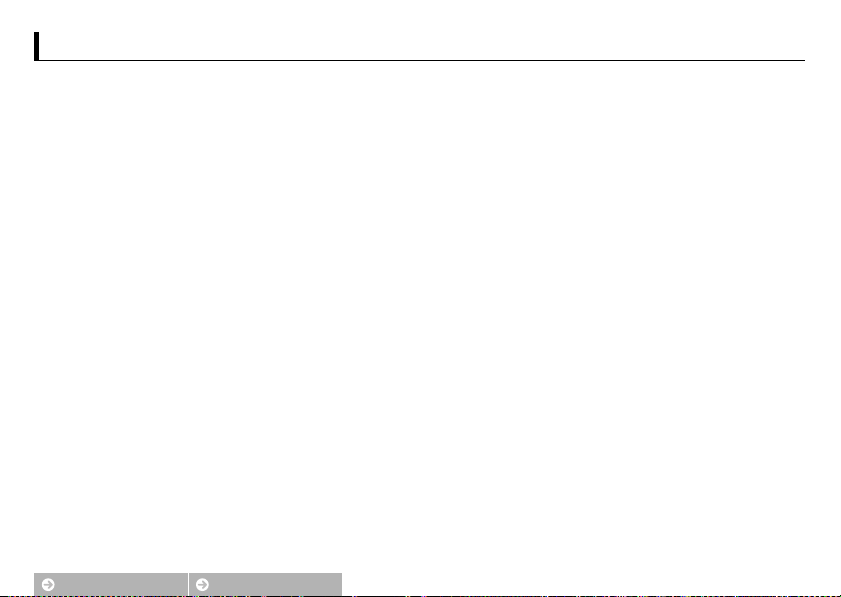
Upozornění
• Žádná část návodů dodávaných s tímto výrobkem nesmí být reprodukována, kopírována, šířena,
ukládána v zálohovacích systémech nebo v jakékoli formě překládána do jiné řeči bez předchozího
písemného svolení společnosti Nikon.
• Spol ečnost Nikon si vyhrazuje právo kdykoli a bez předchozího upozornění změni t specifikaci
hardwaru a softwaru popsaného v těchto návodech.
• Spol ečnost Nikon nenese odpovědnost za škody vzniklé v důsledku použití přístroje.
• P řestože bylo vynaloženo maximální úsilí k dosažení správnosti a úplnosti informací obsažených
v těchto návodech, uvítáme, sdělíte-li veškerá zjištění o nesrovnalostech nebo chybějících informacích
regionálnímu zastoupení společnosti Nikon (adresa je uvedena samostatně).
Obsah Rejstřík
Upozornění
v
Page 8
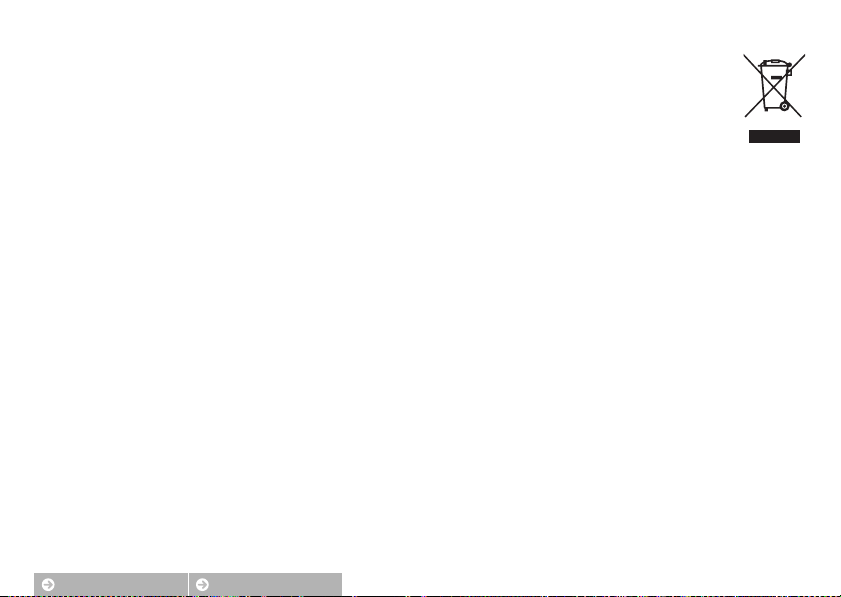
Upozornění pro zákazníky v Evropě
Tento symbol značí, že přístroj nepatří do komunálního odpadu.
Následující informace jsou určeny pouze uživatelům v evropských zemích:
• Likvidace tohoto výrobku se provádí v rámci tříděného odpadu na příslušném sběrném místě. Výrobek nedávejte do běžného komunálního odpadu.
• Další informace ohledně nakládání s odpadními produkty Vám poskytne dodavatel nebo místní úřad.
Pozná mka týkají cí se zákazu kopírován í nebo re produkce
Vezměte na vědomí, že prosté vlastnictví materiálů, které byly digitálně kopírovány nebo reprodukovány prostřednictvím skeneru, digitálního fotoaparátu nebo jiného zařízení, může být trestné podle zákona.
• Položky, na které se vztahuj e zákonný zákaz kopírování nebo reprodukce
Nekopírujte ani nereprodukujte papírové peníze, mince, cenné papíry, státní dluhopisy, a to ani
v případě, že jsou kopie a reprodukce označeny razítkem „Vzorek“.
Je zakázáno kopírovat nebo reprodukovat papírové peníze, mince nebo cenné papíry vydané jinými
státy.
Bez předchozího písemného souhlasu vlády je zakázáno i kopírování a reprodukování nepoužitých
poštovních známek a pohlednic vydaných státem.
Je zakázáno kopírovat nebo reprodukovat známky vydané státem nebo certifikované dokumenty
uvedené v příslušném zákoně.
• Upozornění týkající se některých druhů kopií a reprodukcí
Vládními výnosy a platnými zákony země je zakázáno kopírování a rozmnožování cenných papírů
vydaných soukromými společnostmi (akcie, směnky, šeky, dárkové kupóny atd.), dopravních
legitimací a jízdenek, s výjimkou minimálního množství pracovních kopií pro vnitřní potřebu firmy.
Zakázáno je rovněž kopírování a reprodukování cestovních pasů, licencí vydaných veřejnými
institucemi a soukromými skupinami, identifikačních karet a lístků, jako jsou povolenky nebo
stravenky.
• Oc hrana autorských práv
Kopírování a reprodukce autorských děl jako jsou knihy, hudební díla, obrazy, dřevoryty, grafické listy,
mapy, kresby, filmy a snímky jsou zakázány v souladu s národními i mezinárodními normami
autorského práva. Výrobek nepoužívejte za účelem vytváření nelegálních kopií nebo k porušování
autorských práv.
Obsah Rejstřík
Upozornění
vi
Page 9
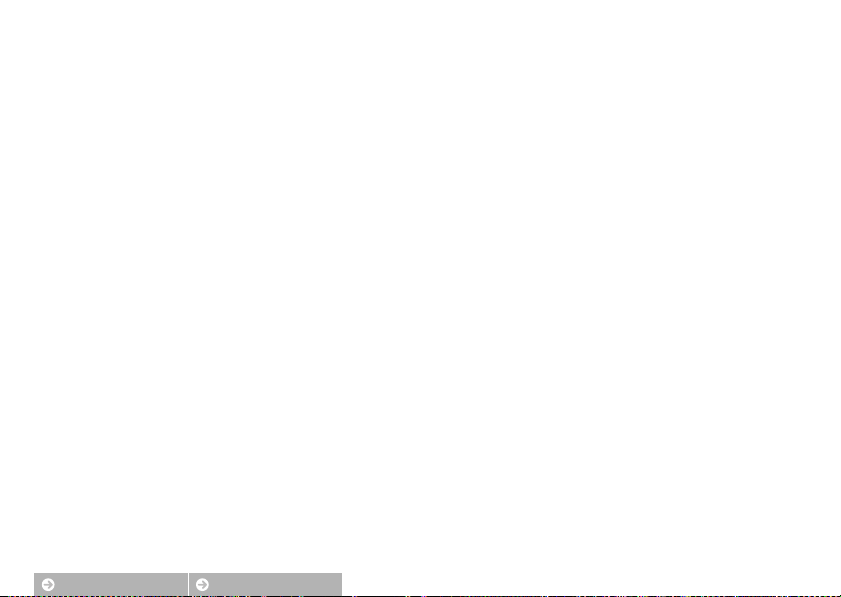
Likvidace paměťových zařízení
Pamatujte si, že vymazáním snímků nebo naformátováním paměti fotoaparátu či jiného zařízení pro ukládání dat se zcela nevymažou původní obrazová data snímků. Vymazané soubory lze v některých případech
obnovit z vyřazených paměťových zařízení, což může potenciálně vést ke zneužití osobních obrazových dat. Zajištění a ochrana těchto dat jsou plně v odpovědnosti uživatele.
Před vyřazením zařízení pro ukládání dat nebo před změnou vlastnictví tohoto zařízení na jinou osobu naformátujte zařízení a poté jej zcela zaplňte snímky, které neobsahují žádná osobní data (například snímky
prázdné oblohy). Rovněž nezapomeňte nahradit jakékoli snímky vybrané pro zobrazení na domovské obrazovce HOME.
Používejte výhradně značkové elektronické příslušenství Nikon
Fotoaparáty Nikon jsou konstruovány podle nejvyšších standardů a obsahují složité elektronické obvody. Pouze značkové příslušenství Nikon (včetně síťových zdrojů/nabíječek) certifikované společností Nikon pro
použití s tímto digitálním fotoaparátem Nikon je vyrobené a otestované tak, aby pracovalo v souladu s provozními a bezpečnostními požadavky těchto elektronických obvodů.
Použití elektronického příslušenství jiných značek může vést k poškození fotoaparátu a být důvodem pro zánik záruky.
Další informace o značkovém příslušenství Nikon vám poskytne autorizovaný prodejce výrobků Nikon.
Obsah Rejstřík
Upozornění
vii
Page 10
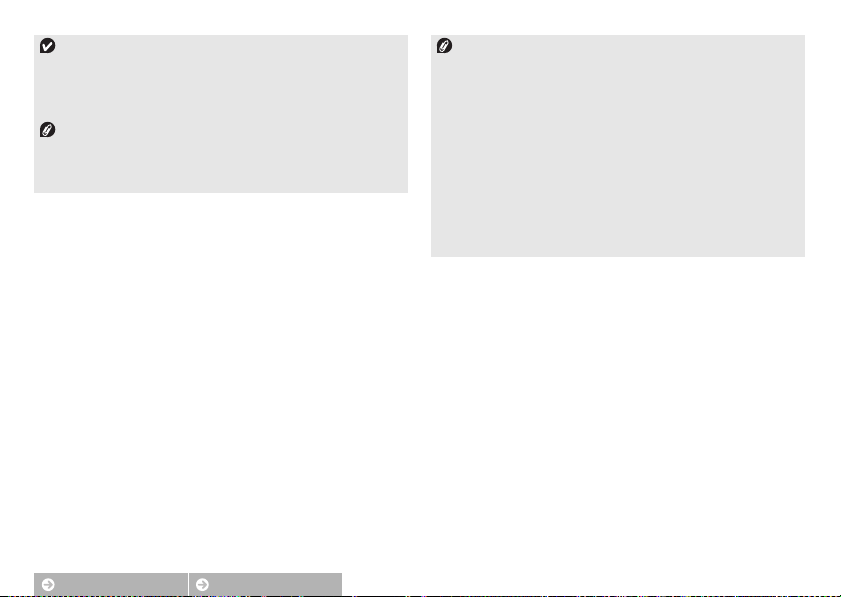
Používejte výhradně značkové příslušenství Nikon: Pouze značkové
příslušenství společnosti Nikon, certifikované k použití s digitálním
fotoaparátem Nikon, bylo navrženo a vyrobeno s ohledem na dané
bezpečnostní a provozní požadavky přístroje. Použití příslušenství jiných
výrobců může vést k poškození fotoaparátu a k zániku záruky.
Než se pustíte do pořizování snímků z důležité události (jako je svatba),
nebo než odjedete na dovolenou, pořiďte několik zkušebních snímků
a ujistěte se, že fotoaparát pracuje správně. Společnost Nikon nenese
odpovědnost za škody nebo ztráty způsobené poruchou výrobku.
Celoživotní vzděl ávání: Součástí závazku společnosti Nikon zajistit
trvalou podporu a informace k výrobkům jsou i průběžně aktualizované
informace, dostupné na následujících stránkách:
• Pro uživatele v USA: http://www.nikonusa.com/
• Pro uživatele v Evropě a Africe:
http://www.europe-nikon.com/support/
• Pro uživatele v Asii, Oceánii a na Středním východě:
http://www.nikon-asia.com/
Na těchto stránkách najdete nejnovější informace o výrobcích, tipy,
odpovědi na často kladené otázky (FAQ) a obecné rady o digitální
fotografii a zpracování obrazu. Další informace můžete získat
u regionálního zastoupení společnosti Nikon. Kontaktní informace
najdete na následující adrese: http://imaging.nikon.com/
Obsah Rejstřík
Upozornění
viii
Page 11
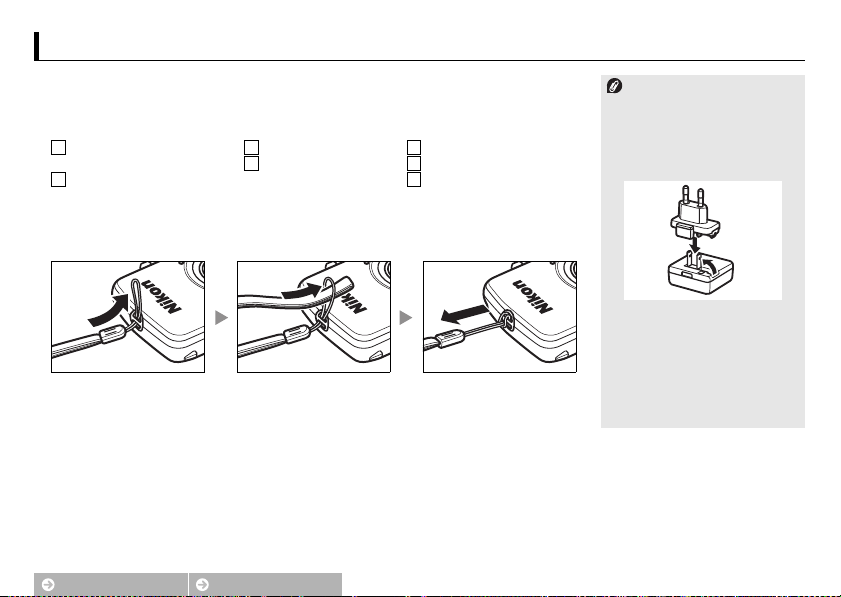
Příprava
1 Zkontrolujte obsah balení.
Zkontrolujte, jestli balení obsahuje níže uvedené položky. Pokud
některá z položek chybí, kontaktujte dodavatele.
Digitální fotoaparát
COOLPIX S01
Síťový zdroj/nabíječka EH-69P
1 Dodává se včetně paměti a dobíjecí baterie – obojí je pevně vestavěné. Paměťové karty nelze použít.
2 V zemích a regionech, kde je vyžadován, se dodává zásuvkový adaptér.
1
2
Poutk o
Kabel USB UC-E16
Návod k obsluze
Leták Pro vaši bezpečnost
Záruční list
2 Nasaďte poutko.
Obsah Rejstřík
Je-li součástí dodávky zásuvkový
adaptér, nasaďte jej bezpečně na
síťový zdroj/nabíječku; pamatujte si,
že jakmile adaptér nasadíte, může
pokus o jeho násilné sejmutí vést
k poškození výrobku.
Provedení zásuvkového adaptéru se liší
v závislosti na zemi nebo regionu
prodeje.
Uživatelé v Argentině a Koreji mohou
tento krok vynechat – zásuvkový
adaptér je v těchto zemích pevnou
součástí síťového zdroje/nabíječky.
Příprava
1
Page 12
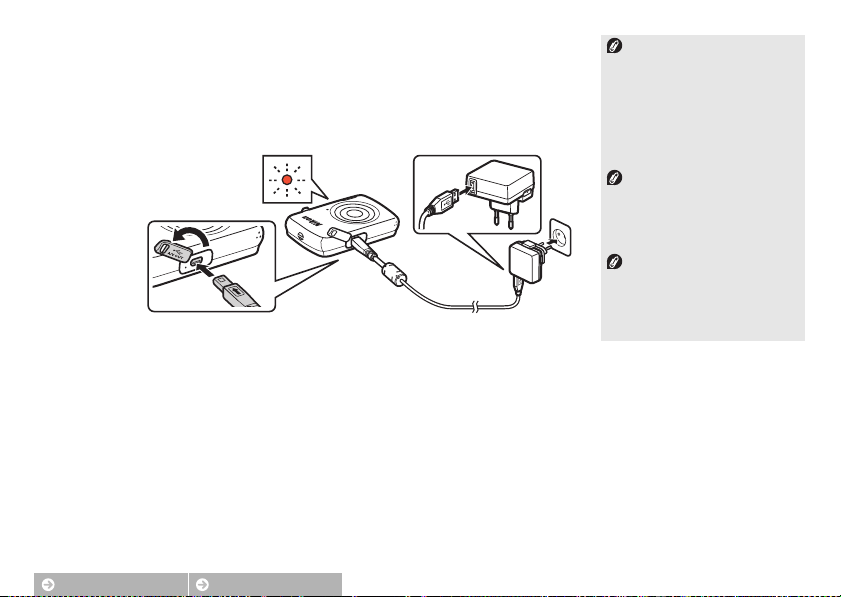
3 Nabijte fotoaparát.
Pro první nabití fotoaparátu použijte dodávaný síťový zdroj/nabíječku.
3.1 Vypněte fotoaparát a zapojte kabel USB do fotoaparátu (q)
a síťového zdroje/nabíječky (w).
3.2 Zapojte síťový zdroj/nabíječku do zásuvky elektrické sítě (e).
Kontrolka zapnutí přístroje během
nabíjení pomalu bliká a po
dokončení nabíjení se vypne.
w
q
3.3 Nabíjení trvá přibližně 2 hodiny a 50 minut. Po dokončení
nabíjení odpojte síťový zdroj/nabíječku od elektrické sítě a poté
odpojte kabel USB.
Kontrolka zapnutí přístroje během
nabíjení pomalu oranžově bliká a po
dokončení nabíjení se vypne. Pokud
kontrolka zapnutí přístroje rychle
oranžově bliká, došlo k poruše.
Zkontrolujte správné zapojení kabelu
USB a ujistěte se, že se okolní teplota
pohybuje v rozmezí 5 °C až 35 °C.
Po dobu připojen í síťového zdroje/
nabíječky pracuje fotoaparát pouze
v přehrávacím režimu (A 30) a nelze
fotografovat. Zapnutím fotoaparátu se
zpomalí nabíjení.
e
Jakmile jsou nastavené hodiny
fotoaparátu (A 3), nabíjí se
fotoaparát rovněž při propojení
s počítačem prostřednic tvím kabelu
USB (A 63 ).
Obsah Rejstřík
Příprava
2
Page 13
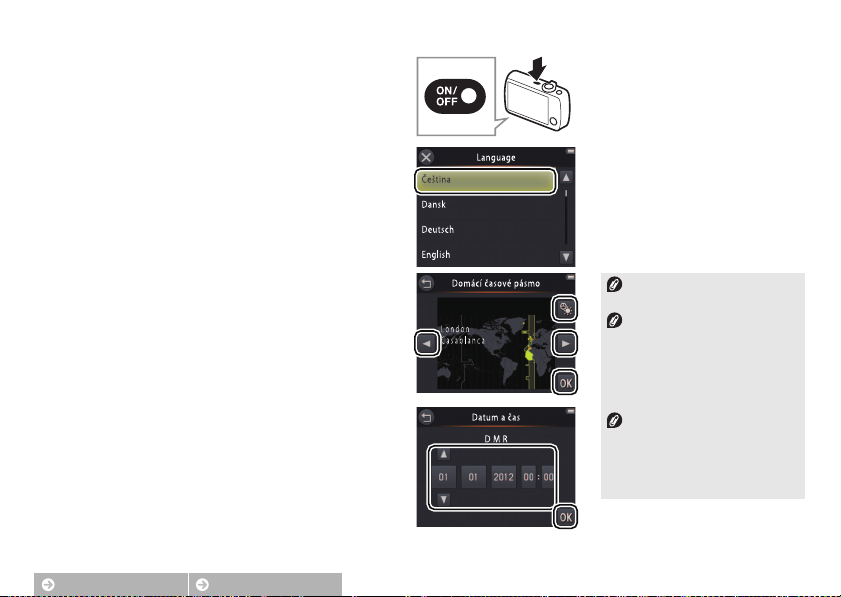
4 Připravte si fotoaparát k fotografování.
4.1 Zapněte fotoaparát.
4.2 Klepněte na požadovaný jazyk.
4.3 Nastavte hodiny.
Poté, co se zobrazí dotaz, jestli budete chtít
nastavit hodiny fotoaparátu, klepněte na
možnost Ano. Klepnutím na tlačítko C
nebo D vyberte domácí časové pásmo
a klepnutím na tlačítko I potvrďte výběr.
Klepnutím vyberte formát data. Zobrazí se
možnosti vyobrazené vpravo; klepnutím
vybírejte položky a klepnutím na tlačítka A
a B měňte nastavení. Klepnutím na tlačítko
I se zobrazí dialog pro potvrzení; pro
nastavení hodin klepněte na tlačítko Ano.
Obsah Rejstřík
Chcete-li zapnout nebo vypnout
letní čas, klepněte na tlačítko p.
Hodiny jsou napájené vestavěnou
baterií fotoaparátu. Je -li baterie vybitá,
budete po příštím zapnutí fotoaparátu
vyzváni k opakovanému zadání data
a času. Před dalším pokračováním
nezapomeňte nastavit hodiny.
Chcete-li vybrat jiný jazyk nebo
upravit nastavení hodin, použijte
položku Jazyk/Language (A 61)
nebo Časové pásmo a datum
(A 57 ) v menu nastavení.
Příprava
3
Page 14
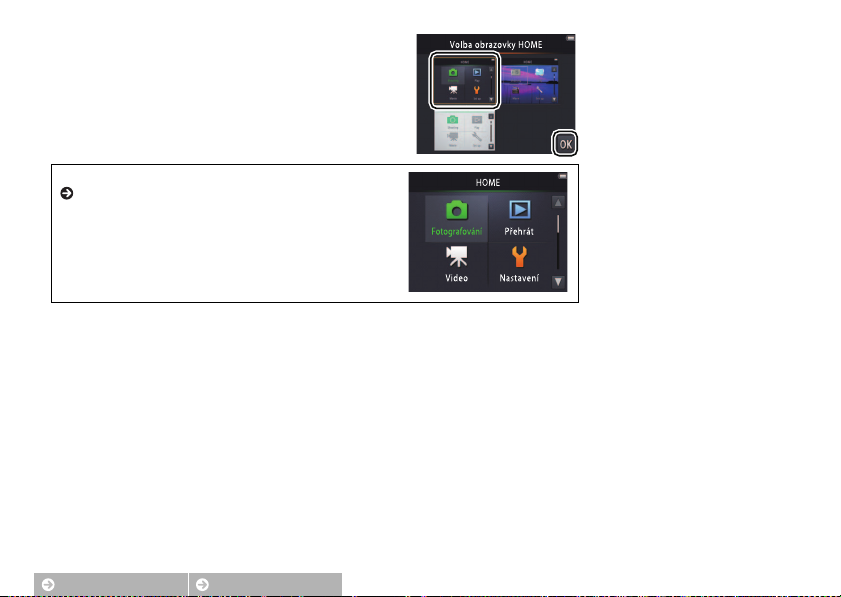
4.4 Vyberte vzhled obrazovky HOME.
Klepnutím vyberte vzhled obrazovky HOME
a klepnutím na tlačítko I potvrďte výběr.
Po dokončení nastavování se fotoaparát vrátí na obrazovku HOME.
Obrazovka HOME .....................A 7
Obsah Rejstřík
Příprava
4
Page 15
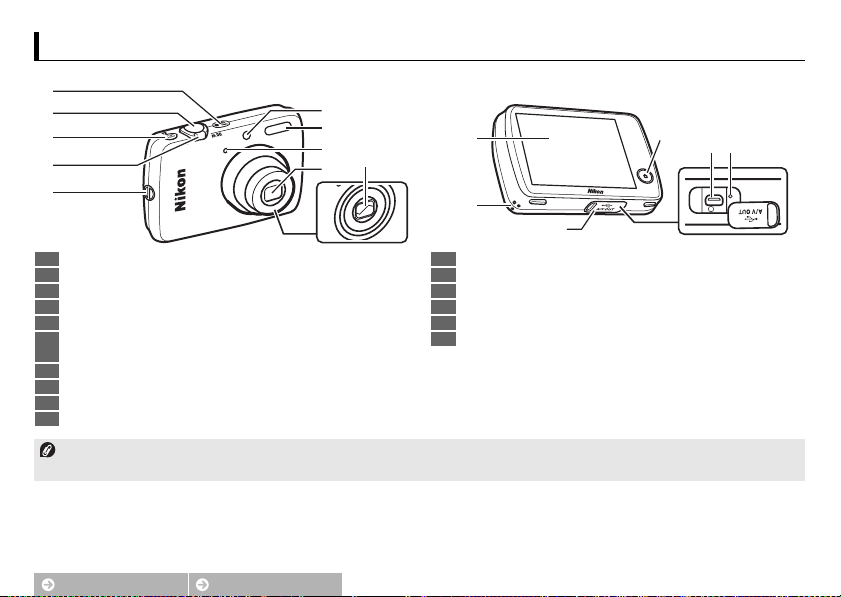
Části fotoaparátu
1
2
3
4
5
6
7
8
10
9
11
14
15 16
12
13
1 Hlavní vypínač/kontrolka zapnutí přístroje .....................................2 11 Monitor/dotyková obrazovka..............................................................6
2 Tlačítko spouště ......................................................................................9 12 Reproduktor...........................................................................................31
3 Tlačítko c (přehrávání).....................................................................30 13 Krytka konektoru................................................................2, 47, 48, 53
4 Ovladač zoomu ..........................................................................9, 34, 35 14 Tlačítko HOME.........................................................................................7
5 Očko pro upevnění poutka ..................................................................1 15 Konektor USB a A/V............................................................2, 47, 48, 53
6 Kontrolka samospouště ......................................................................20
Pomocné světlo AF ..............................................................................14
7 Blesk.........................................................................................................21
8 Mikrofon .................................................................................................16
9 Objektiv
10 Kryt objektivu
Chcete-li zapnout nebo vypnout fotoaparát, stiskněte h lavní vypínač. Je-li fotoaparát vypnutý, dojde stisknutí m a podržením tlačítka c k jeho zapnutí
a spuštění přehrávání bez vysunutí objektivu.
Obsah Rejstřík
16 Tlačítko Reset..................................................................................72, 78
Části fotoaparátu
5
Page 16
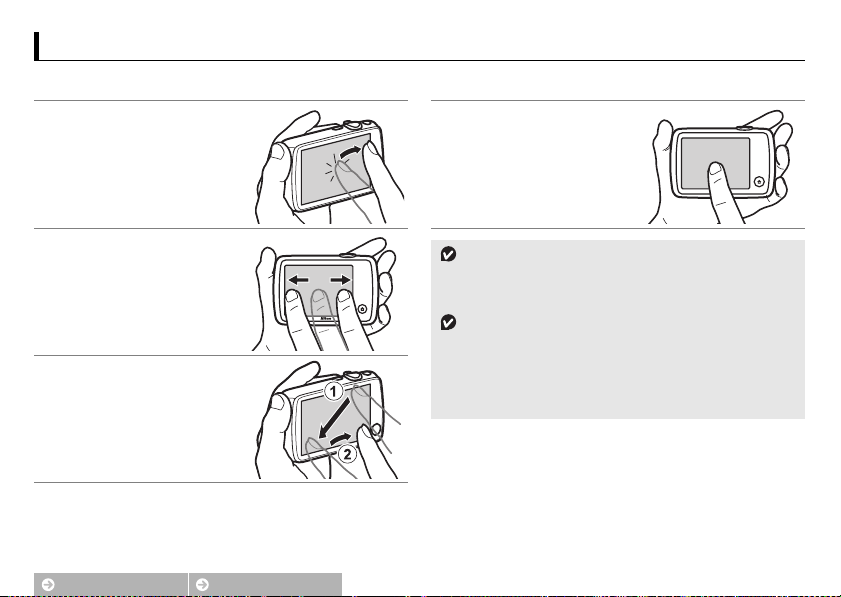
Použití dotykové obrazovky
Dotykem nebo tažením prstu po monitoru lze provádět následující operace:
Klepnutí: Klepněte na monitor. Dotyk a podržení: Dotkněte se monitoru
a ponechte krátký okamžik prst na
daném místě.
Taže ní: Táhněte prstem po monitoru.
Taže ní a p uště ní: Dotkněte se položky
na obrazovce, přetáhněte ji do
požadovaného místa (q) a zdvihněte
prst z monitoru (w).
Obsah Rejstřík
Dotyková obrazovka: Monitoru s dotykovou obrazovkou se
nedotýkejte ostrými předměty a nepůsobte na něj nadměrnou silou.
Dotyková obrazovka nemusí podporovat některé typy ochranných
fólií.
Použití dotykové obrazovky: Zařízení nemusí reagovat očekávaným
způsobem při rychlém pohybu prstem z důvodu přetahování položek
po obrazovce, při přetahování položek na krátké vzdálenosti, při
lehkém klouzání prstu po obrazovce a při nadměrně rychlém pohybu
prstu. Obrazovka nemusí reagovat oček ávaným způsobem při dotyku
na dvou nebo více místech současně.
Použití dotykové obrazovky
6
Page 17
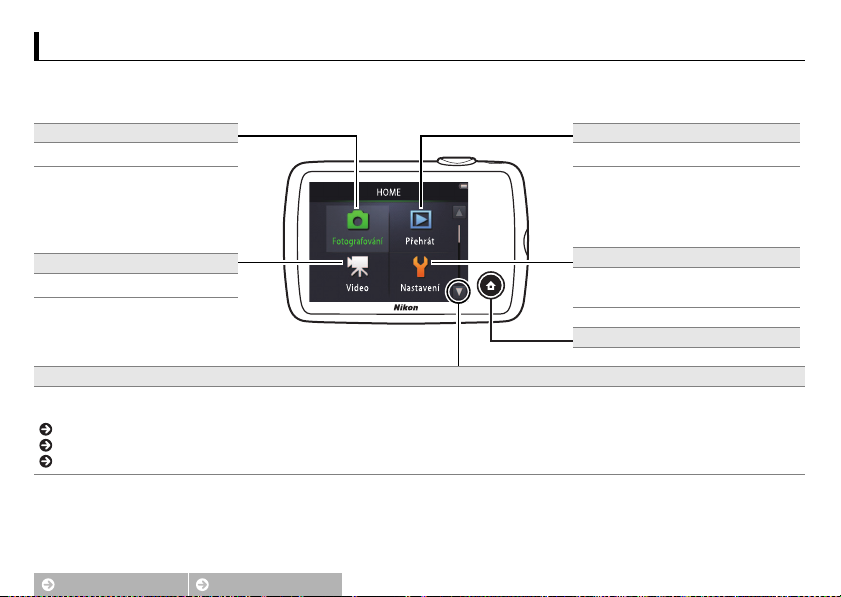
Úprava nastavení fotoaparátu
Obrazovka HOME slouží k úpravám nastavení fotoaparátu a přepínání mezi režimy fotografování,
přehrávání a videosekvencí. Chcete-li zobrazit obrazovku HOME, dotkněte se tlačítka W.
Fotografování
Pořizování statických snímků (A 8).
Přehrát
Zobrazení snímků (A 30).
Video
Záznam videosekvencí (A 16).
Menu
Nastavení fotoaparátu jsou upravována pomocí menu. Klepnutím na tlačítko C nebo přetažením obrazovky HOME směrem nahoru se zobrazí menu
aktuálního režimu.
Menu fotografování .............A 13
Menu videosekvencí............ A 18
Menu přehrávání................... A 33
Obsah Rejstřík
Úprava základních nastavení fotoaparátu
Nastavení
(A 54 ).
Tlačítko W
Úprava nastavení fotoaparátu
7
Page 18
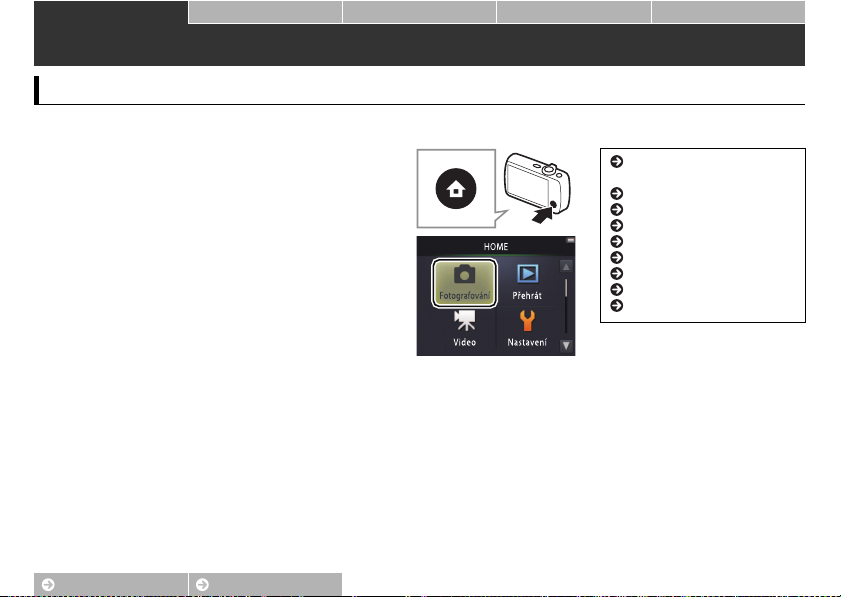
Fotografování Zobrazení Propojení Menu nastavení Technické informace
Fotografování
Fotografování metodou „zaměř a stiskni“ a záznam videosekvencí
Statické snímky
1 Dotkněte se tlačítka W.
2 Klepněte na tlačítko Fotografování.
Stav baterie a zbývající kapacita
paměti............................................... A 11
Tlačítko spouště........................A 9
Samospoušť............................. A 20
Blesk ............................................ A21
Speciální efekty...................... A 23
Korekce expozice ................. A 24
Velikost obrazu....................... A 25
Fotografování dotykem...... A 26
Více o fotografování
............... A 14
Obsah Rejstřík
Fotografování metodou „zaměř a stiskni“ a záznam videosekvencí
8
Page 19
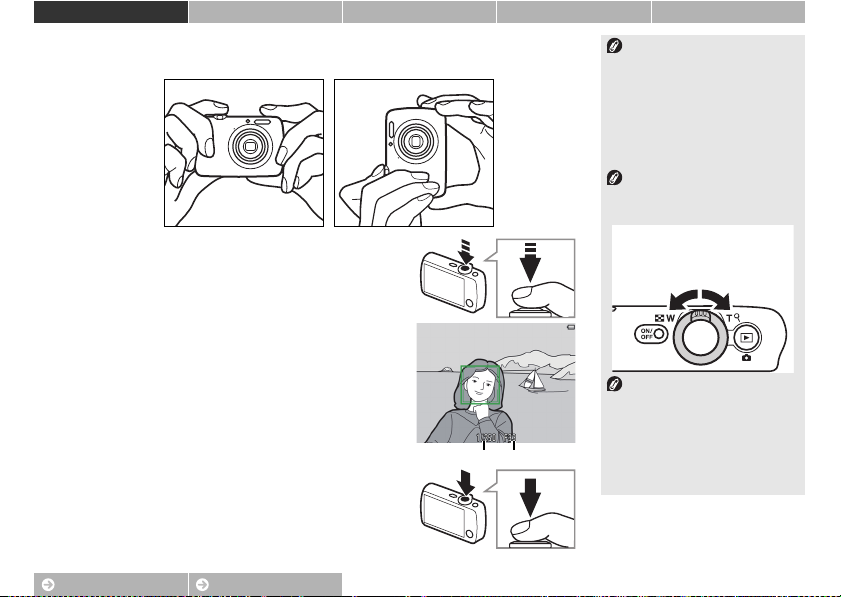
Fotografování Zobrazení Propojení Menu nastavení Technické informace
3 Vytvořte kompozici snímku.
Připravte si fotoaparát a vytvořte kompozici snímku.
4 Zaostřete.
Namáčkněte tlačítko spouště do poloviny pro
zaostření a nastavení expozičních parametrů.
Čas závěrky Clona
5 Exponujte.
Správné držení fotoaparátu:
Dávejte pozor, abyste prsty, vlasy,
poutkem fotoaparátu a jinými
předměty nezakrývali objektiv, blesk,
pomocné světlo AF a mikrofon. Při
pořizování snímků v orientaci na výšku
držte fotoaparát tak, aby se blesk
nacházel nad objektivem.
Zoomování: K nastavení kratší
a delší ohniskové vzdálenosti
objektivu použijte ovladač zoomu.
f (h):
Nastavení kratší
ohniskové
vzdálenosti
Chcete-li zaostřit, stiskněte lehce
tlačítko spouště do místa, ve kterém
ucítíte lehký odpor. Tomuto postupu
se říká „namáčknutí tlačítka spouště
do poloviny“. Poté stiskněte tlačítko
spouště zbývající část jeho chodu až
na doraz pro spuštění závěrky.
Stiskněte tlačítko spouště zbývající část jeho
chodu až na doraz.
g (i):
Nastavení delší
ohniskové
vzdálenosti
Obsah Rejstřík
Fotografování metodou „zaměř a stiskni“ a záznam videosekvencí
9
Page 20
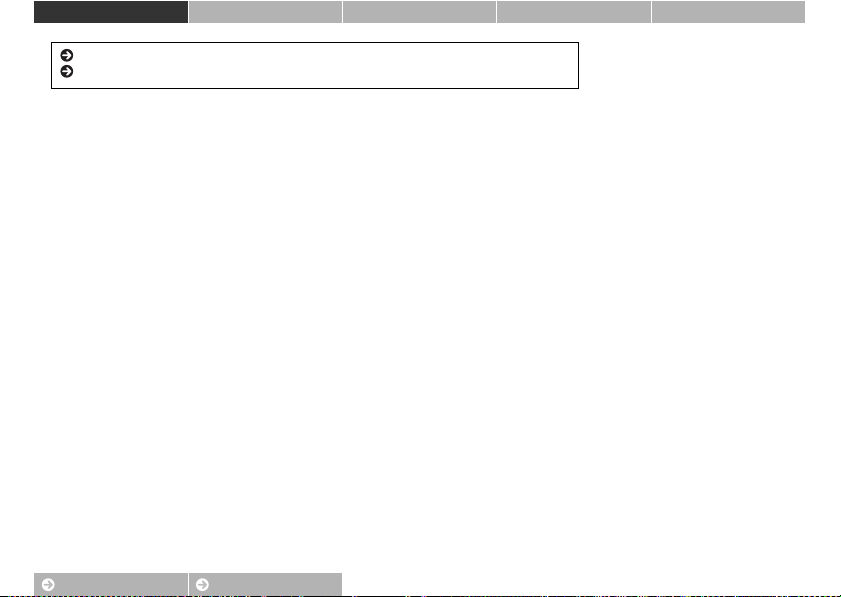
Fotografování Zobrazení Propojení Menu nastavení Technické informace
Zobrazení snímků.................. A 30
Mazání snímků........................ A 43
Obsah Rejstřík
Fotografování metodou „zaměř a stiskni“ a záznam videosekvencí
10
Page 21
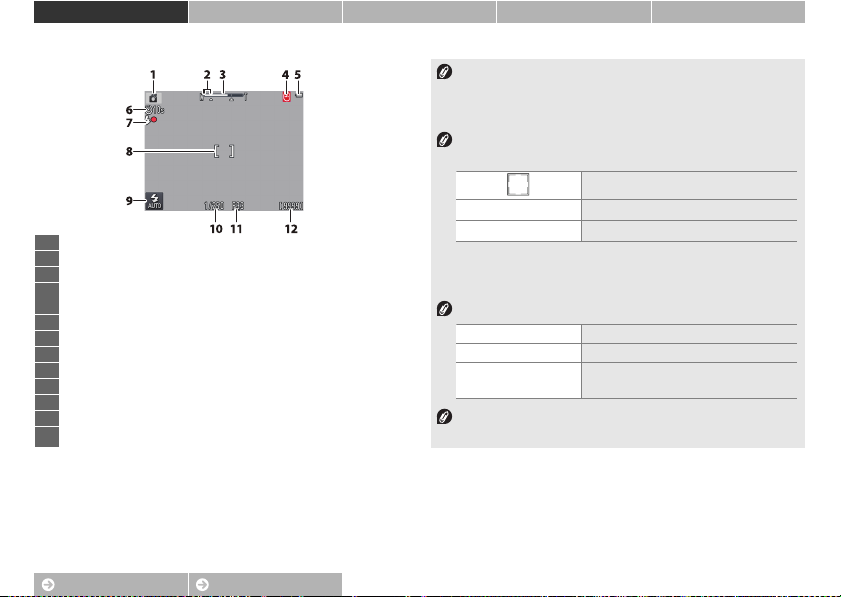
Fotografování Zobrazení Propojení Menu nastavení Technické informace
Obrazovka režimu fotografování
Zobrazované indikace se liší v závislosti na nastavení fotoaparátu
a snímacích podmínkách. Některé indikace se zobrazují pouze na
několik sekund po zapnutí fotoaparátu nebo po provedení nějaké
činnosti; chcete-li zobrazit indikace znovu, klepněte na tlačítko A.
Při namáčknutí tlačítka spouště do poloviny se následujícím
způsobem zobrazuje stav zaostření:
Je detekována tvář osoby
Není detekována žádná tvář
Je v činnosti digitální zoom
Baterie je vybitá. Nabijte fotoaparát.
1 Program ..................................................................................................12
2 Rozsah zoomu v režimu Makro.........................................................14
3 Indikace zoomu................................................................................ 9, 14
4 Indikace „Není nastavené datum“.............................................12, 54
Cílové místo cesty.................................................................................58
5 Stav baterie ............................................................................................11
6 Samospoušť ...........................................................................................20
7 Indikace blesku .....................................................................................11
8 Zaostřovací pole ............................................................................11, 14
9 Zábleskový režim..................................................................................21
10 Čas závěrky
11 Clona
12
Počet zbývajících snímků ...................................................................11
c
Q
• Není-li fotoaparát schopen zaostřit, bliká zaostřovací pole nebo
indikace zaostření červeně; v takové situaci změňte kompozici snímku
a opakujte zaostření
Stav baterie je indikován následovně:
D Baterie je nabitá.
B Baterie je téměř vy bitá. Nabijte fotoaparát.
N Baterie je
vybitá.
Počet zbývajících snímků se mění v závislosti na dostupné paměti
anastavení položky Režim obrazu (A 25).
Obsah Rejstřík
Fotografování metodou „zaměř a stiskni“ a záznam videosekvencí
11
Page 22
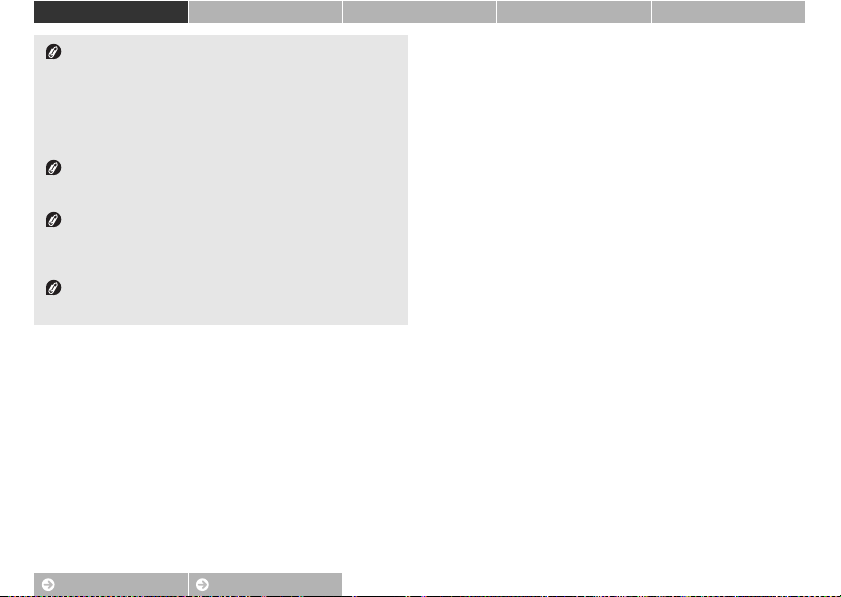
Fotografování Zobrazení Propojení Menu nastavení Technické informace
Fotoaparát automaticky vybírá na základě typu fotografovaného
objektu z následujících motivových programů: e (portréty),
f (krajiny), h (noční portréty), g (noční krajiny), i (makrosnímky),
j (objekty v protisvětle) a G (ostatní objekty). Pamatujte si, že
v případě výběru režimu doplňkového záblesku fotoaparát
automaticky vybírá program G, zatímco v ostatních případech
nemusí být schopen vybrat správný program.
Detekce pohybu: Detekuje-li fotoap arát pohyb objektu nebo
chvění fotoaparátu, zvýší citlivost ISO pro získání kratších časů závěrky
a zobrazí zeleně indik aci času závěrky a clony.
Při použití výchozího zábleskového režimu w Auto pracuje
blesk v případě potřeby jako zdroj dalšího osvětlení motivu. Chcete-li
vypnout blesk, klepněte na tlačítko B a vyberte možnost y Tr vale
vypnutý blesk (A 21).
Pokud bliká na monitoru během fotografování symbol O,
nezapomeňte obnovit nastavení hodin (A57).
Obsah Rejstřík
Fotografování metodou „zaměř a stiskni“ a záznam videosekvencí
12
Page 23
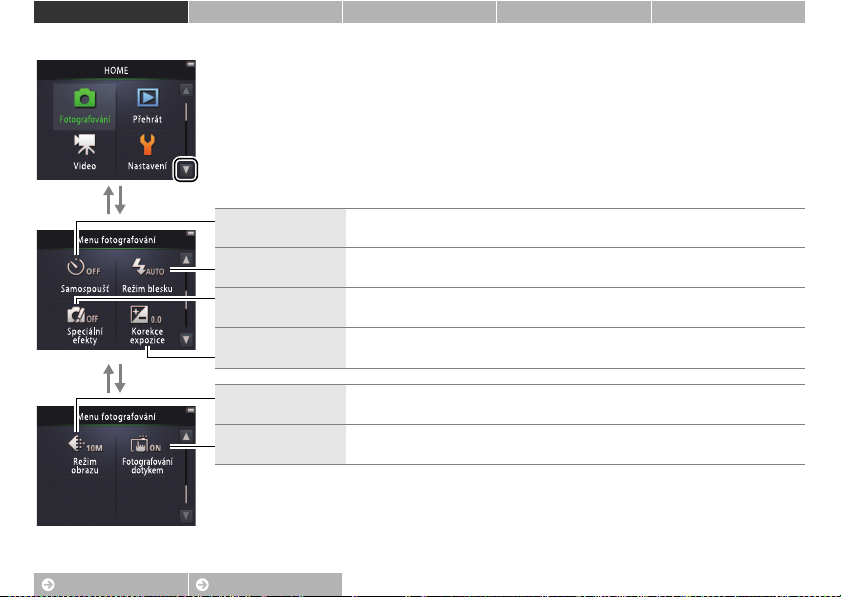
Fotografování Zobrazení Propojení Menu nastavení Technické informace
Menu fotografování
Menu fotografování lze zobrazit dotykem tlačítka W v režimu fotografování
a klepnutím na tlačítko C. Klepnutím na tlačítka B a C se zobrazí požadovaná
položka a klepnutím na ni volitelné možnosti.
BC
Samospoušť Spouští závěrku po uplynutí deseti sekund od stisknutí tlačítka spouště. A 20
Režim blesku Slouží k volbě zábleskových režimů. A 21
Speciální efekty Umožňuje pořizovat snímky se speciálními efekty. A 23
Korekce expozice Umožňuje upravit expozici pro získání světlejších nebo tmavších snímků. A 24
BC
Režim obrazu Slouží k nastavení velikosti obrazu. A 25
Fotografování dotykem Umožňuje zvolit, jestli bude možné exponovat klepnutím na monitor. A 26
Obsah Rejstřík
Fotografování metodou „zaměř a stiskni“ a záznam videosekvencí
13
Page 24
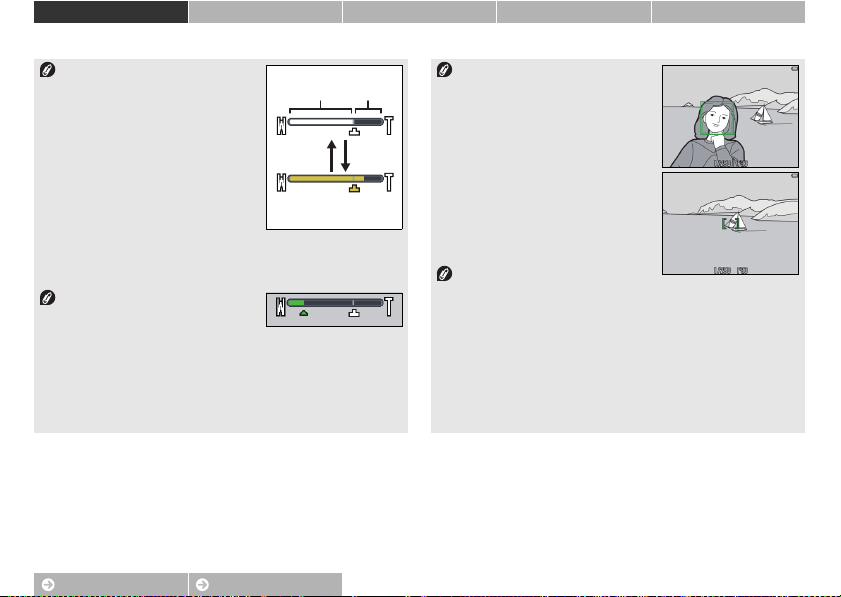
Fotografování Zobrazení Propojení Menu nastavení Technické informace
❚❚ Fotografování
Podržíte-li ovladač zoomu po dosažení
nejdelší ohniskové vzdálenosti optického
zoomu stisknutý směrem k symbolu g,
můžete dále zvýšit zvětšení až 4× pomocí
digitálního zoomu. Je-li v činnosti digitální
zoom, aktivuje se režim G. Pamatujte si,
že vzhledem k použití digitálního
zpracování dat pro získání požadovaného
zvětšení obrazu mohou být snímky
pořízené v polohách zoomu za symbolem
V na indikaci zoomu viditelně zrnité.
Chcete-li zamezit ztrátě kvality obrazu při
použití větších hodnot zoomu, vyberte menší velikost obrazu v položce
Režim obrazu (A 25).
Při výběru režimu i se v místě indikace
zoomu zobrazí symbol G a indikace
zoomu se v případě nastavení zoomu do
polohy mezi tímto symbolem a symbolem W zobrazí zeleně. Při
nastavení zoomu do polohy W je fotoaparát schopen zaostřovat na
objekty již ve vzdálenosti přibližně 5 cm od objektivu, zatímco při
nastavení zoomu do polohy G je fotoaparát schopen zaostřovat na
objekty vzdálené přibližně 20 cm a více.
Optický
zoom
fg
Je v činnosti
digitální zoom
Digitální
zoom
Automatické zaostřování: Jsou-li
detekovány tváře osob, zaostří fotoaparát
na nejbližší tvář. Pokud není detekována
tvář osoby, resp. pokud je v činnosti
digitální zoom, zaostří fotoaparát na
objekt uprostřed obrazu.
Je-li fotografova ný objekt špatně
osvětlený, může se jako pomůcka rozsvítit
pomocné světlo AF (A 5).
Pomocné světlo má dosah přibližně 1,4 m
při nejkratší ohniskové vzdálenosti a 0,8 m
při nejdelší ohniskové vzdálenosti.
I když se zobrazuje zaostřovací pole
a indikace zaostření svítí zeleně,
fotoaparát nemusí být schopen zaostřit velmi tmavé nebo rychle se
pohybující objekty, vysoce kontrastní objekty (např. objekty nacházející
se z poloviny ve stínu), velmi blízké a velmi vzdálené objekty (např.
objekt za mřížemi klece), objekty obsahující pravidelné geometrické
vzory (např. žaluzie nebo řady oken v mrakodrapu) a objekty s nízkým
kontrastem proti pozadí (např. objekty stejné barvy jako pozadí).
Dojde-li k takovéto situaci, zkuste znovu namáčknout tlačítko spouště
do poloviny nebo změňte kompozici snímku.
Obsah Rejstřík
Fotografování metodou „zaměř a stiskni“ a záznam videosekvencí
14
Page 25
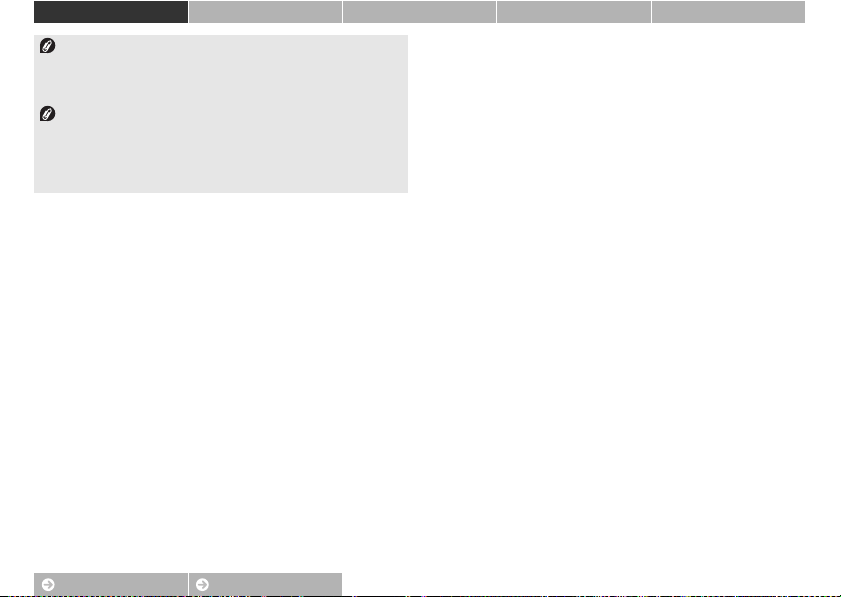
Fotografování Zobrazení Propojení Menu nastavení Technické informace
Fotografování dotykem: Ve výchozím nastavení lze pořizovat snímky
jednoduchým dotykem v místě zobrazení objektů na monitoru (A 26).
Jsou-li detekovány tváře osob, můžete zaostřit a exponovat klepnutím
uvnitř dvojitých ohraničujících rámečků.
Režim spánku: Není-li provedena po předvolenou dobu žádná
operace, vypne se monitor a začne blikat kontrolka zapnutí přístroje.
Zobrazení na monitoru lze znovu aktivovat stisknutím tlačítka spouště,
hlavního vypínače nebo tlačítka c. Není-li provedena žádná operace
po dobu dalších tří minut, fotoaparáte se vypne.
Obsah Rejstřík
Fotografování metodou „zaměř a stiskni“ a záznam videosekvencí
15
Page 26
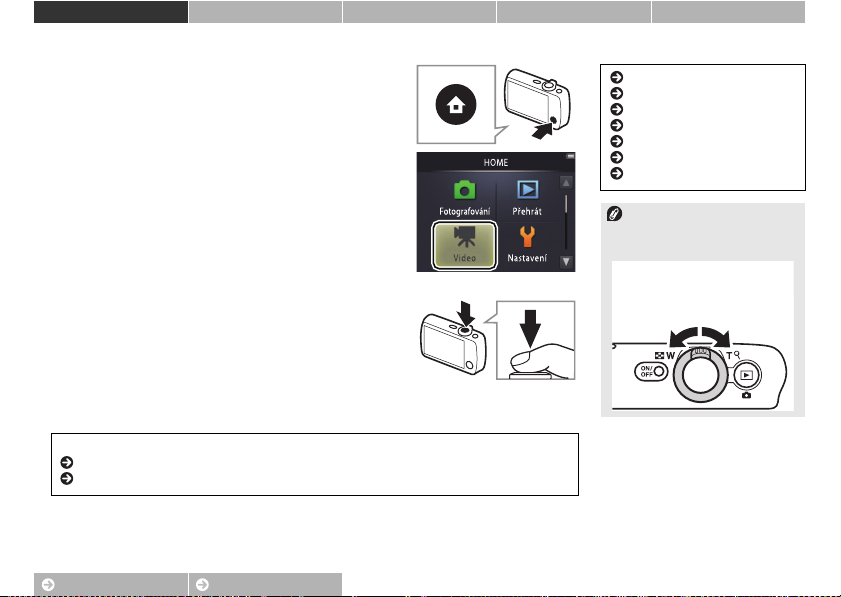
Fotografování Zobrazení Propojení Menu nastavení Technické informace
Videosekvence
1 Dotkněte se tlačítka W.
2 Klepněte na tlačítko Vid eo.
3 Vytvořte kompozici záběru.
4 Spusťte záznam.
Stiskněte tlačítko spouště až na doraz.
Samospoušť............................. A 20
Speciální efekty...................... A 23
Korekce expozice ................. A 24
Fotografování dotykem...... A 26
Režim autofokusu .................A 28
Velikost obrazu....................... A 29
Více o videosekvencích ......A 19
Zoomování: K nastavení kratší
a delší ohniskové vzdálenosti
objektivu použijte ovladač zoomu.
f (h):
Nastavení kratší
ohniskové
vzdálenosti
5 Ukončete záznam.
Chcete-li ukončit záznam, stiskněte tlačítko spouště znovu až na doraz.
Chcete-li zobrazit videosekvence, stiskněte tlačítko c.
Zobrazení videosekvencí....A 31
Mazání videosekvencí .........A 43
g (i):
Nastavení delší
ohniskové
vzdálenosti
Obsah Rejstřík
Fotografování metodou „zaměř a stiskni“ a záznam videosekvencí
16
Page 27
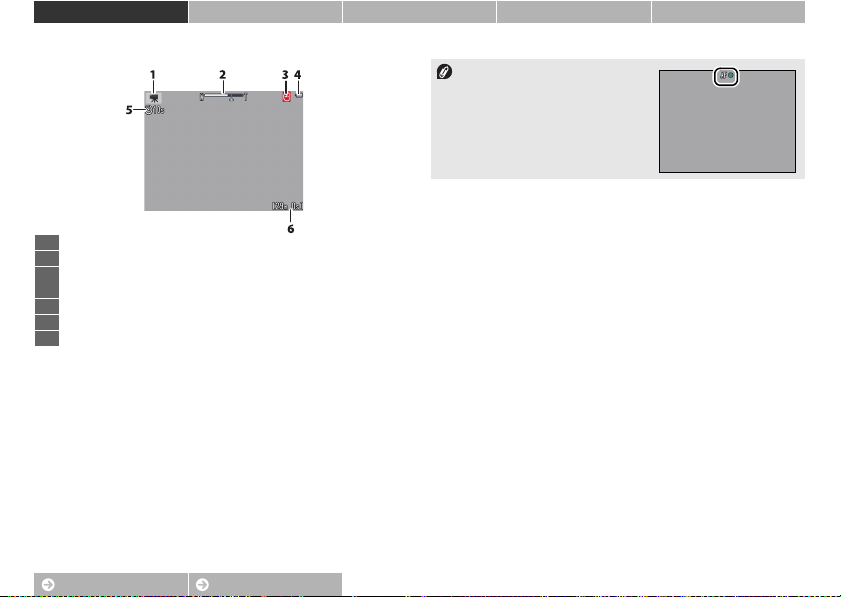
Fotografování Zobrazení Propojení Menu nastavení Technické informace
Obrazovka režimu videosekvencí
Fotoaparát zaostřuje na objekt
uprostřed obrazu. Indikace zaostření svítí
v případě správného zaostření zeleně,
v případě nemožnosti správného
zaostření červeně.
1 Indikace režimu videosekvencí.........................................................16
2 Indikace zoomu..............................................................................16, 19
3 Indikace „Není nastavené datum“.............................................12, 54
Cílové místo cesty.................................................................................58
4 Stav baterie ............................................................................................11
5 Samospoušť ...........................................................................................20
6 Dostupný čas .........................................................................................29
Obsah Rejstřík
Fotografování metodou „zaměř a stiskni“ a záznam videosekvencí
17
Page 28

Fotografování Zobrazení Propojení Menu nastavení Technické informace
Menu videosekvencí
Menu videosekvencí lze zobrazit dotykem tlačítka W při nastavení fotoaparátu
do režimu videa a klepnutím na tlačítko C. Klepnutím na tlačítka B a C
zobrazte požadovanou položku a klepnutím na ni volitelné možnosti.
BC
Samospoušť
Režim autofokusu Slouží k nastavení způsobu zaostřování během záznamu videosekvence. A 28
Speciální efekty Umožňuje zaznamenávat videosekvence se speciálními efekty. A 23
Korekce expozice
BC
Možnosti videa Slouží k nastavení velikosti obrazu. A 29
Fotografování dotykem
Obsah Rejstřík
Spouští záznam po uplynutí přibližně deseti sekund od stisknutí tlačítka
spouště.
Umožňuje upravit expozici pro získání světlejších nebo tmavších
videosekvencí.
Umožňuje zvolit, jestli bude možné zaznamenávat videosekvence klepnutím
na monitor.
Fotografování metodou „zaměř a stiskni“ a záznam videosekvencí
A 20
A 24
A 26
18
Page 29
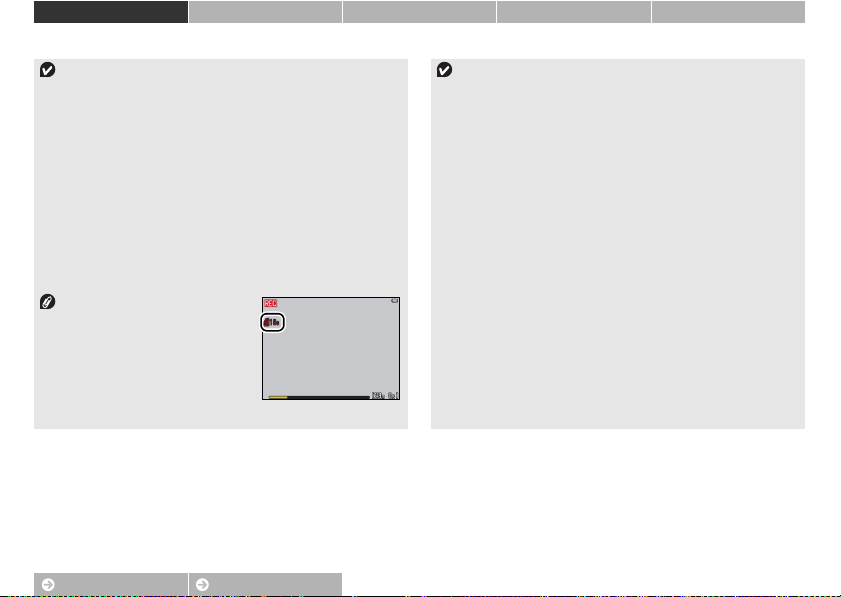
Fotografování Zobrazení Propojení Menu nastavení Technické informace
❚❚ Záznam videosekvencí
Fotoaparát může zaznamenat zvuky vydávané ovládacími prvky
fotoaparátu nebo objektivem během zaostřování a během změn
nastavení clony v souladu se změnami jasu objektu. Lze použít digitální
zoom, ale stopáž zaznamenaná digitálním zoomem bude znatelně
„zrnitá“ (A 14); optický zoom není k dispozici.
V závislosti na nastavení zoomu a vzdálenosti objektu se může
u některých scén obsahujících pravidelné vzory zobrazit moaré. Jde
o přirozeně se vyskytující interferenční vzor, k jejichž výskytu dochází
v důsledku vzájemné interakce struktury obrazového snímače
a pravidelně se opakujícího (šachovnicového) vzoru objektu, a nejedná
se o závadu. Dále se může u jasných objektů v záběru ( jako je například
slunce, sluneční světlo nebo elektrické světelné zdroje) vyskytovat tzv.
smear (A 69); pokud je to možné, vyvarujte se jasných zdrojů světla
vzáběru.
Teplota fotoaparátu se může při
delším používání přístroje nebo
v horkých prostředích z vyšovat. Pokud
hrozí během záznamu videosekvence
riziko přehřátí přístroje, zobrazí se
odpočítávání; po doběhnutí časovače se
záznam automaticky ukončí a fotoaparát
se vypne.
Automatické zaostřování: Při použití možnosti Jednoráz. AF
(výchozí nastavení; A 28) v položce Režim autofokusu v menu
videosekvencí fotoaparát při namáčknutí tlačítka spouště do poloviny
zaostří a zablokuje hodnoty zaostření a expozice na dobu záznamu
videosekvence. Není-li fotoaparát schopen zaostřit (A 14), zkuste
následující postup:
1 Vyber te možnost Jednoráz. AF v položce Režim autofokusu
v menu videosekvencí.
2 Vyhledejte objekt, který se nachází ve stejné vzdálenosti od
fotoaparátu jako snímaný objekt, a umís těte jej do středu obrazového
pole.
3 Namáčknutím tlačítka spouště do poloviny zaostřete.
4 Za stálého držení tlačítka spouště ve stejné poloze změňte kompozici
záběru na původně požadovaný objekt.
5 Stiskněte tlačítko spouště zbývající část jeho chodu až na doraz pro
zahájení záznamu.
Obsah Rejstřík
Fotografování metodou „zaměř a stiskni“ a záznam videosekvencí
19
Page 30

Fotografování Zobrazení Propojení Menu nastavení Technické informace
Více o fotografování a záznamu videosekvencí
Samospoušť
Režim: A nebo D Klepněte na položky: W ➜ C ➜ Samospoušť
Spuštění závěrky se zpozdí o přiíbližně deset sekund od stisknutí tlačítka spouště.
1 Klepněte na tlačítko Samospoušť.
2 Klepněte na tlačítko Zapnuto.
3 Zaostřete a nastavte expoziční parametry.
Namáčkněte tlačítko spouště do poloviny.
4 Spusťte samospoušť.
Stiskněte tlačítko spouště až na doraz.
Během činnosti samospouště se
zobrazuje odpočítávání a bliká
kontrolka samospouště. Kontrolka
samospouště přestane blikat přibližně
jednu sekundu před spuštěním
závěrky. Chcete-li přerušit činnost
samospouště před expozicí snímku,
stiskněte znovu tlačítko spouště.
Po spuš tění závěr ky se
samospoušť vypne.
Je-li aktivní režim
Fotografování dotykem
(A 26), lze spustit samospoušť
klepnutím na monitor.
Chcete-li se vrátit zpět beze změny
nastavení, klepněte na tlačítko J.
Obsah Rejstřík
Více o fotografování a záznamu videosekvencí
20
Page 31

Fotografování Zobrazení Propojení Menu nastavení Technické informace
Výběr zábleskového režimu
Režim: A Klepněte na položku: W ➜ C ➜ Režim blesku
Zábleskový režim vyberte následovně:
1 Klepněte na tlačítko Režim blesku.
Indikace blesku zobrazuje stav
blesku při namáčknutí tlačítka spouště
do poloviny.
2 Klepněte na požadovanou možnost.
Auto (výchozí
w
y
m
nastavení)
Trva le vy pnutý
blesk
Doplňkový
záblesk
K odpálení záblesku dochází v případě potřeby automaticky.
K odpálení záblesku nedojde.
K odpálení záblesku dojde při každé expozici snímku.
• Svítí: Při každé expozici snímku
dojde k odpálení záblesku.
• Bliká: Blesk se nabíjí. Nelze
fotografovat.
• Nesvítí: Při expozici snímku nedojde
k odpálení záblesku.
Chcete-li se vrátit zpět beze změny
nastavení, klepněte na tlačítko J.
Fotoaparát automaticky vybírá
motivový program G (A 12)
v případě použití zábleskového
režimu m Doplňkový záblesk.
Obsah Rejstřík
Více o fotografování a záznamu videosekvencí
21
Page 32

Fotografování Zobrazení Propojení Menu nastavení Technické informace
Pracovní rozsah blesku je 0,5–1,4 m při nastavení nejkratší ohniskové
vzdálenosti objektivu a 0,5–0,8 m při nastavení nejdelší ohniskové
vzdálenosti objektivu.
Redukce efektu červených očí: Před spuštěním hlavního záblesku
vyzáří blesk řadu předblesků o nízké intenzitě z důvodu potlačení efektu
červených očí; jsou-li fotoaparátem po expozici detekovány červené oči
na pořízených snímcích, přístroj dále snímky zpracovává během
ukládání do paměti pro potlačení efektu červených očí (pokročilá redukce
efektu červených očí). Pamatujte si, že předblesky zvětšují prodlevu mezi
stisknutím tlačítka spouště a spuštěním závěrky a zpracování v případě
detekce červených očí může lehce prodlužovat dobu zaznamenávání
snímků. Požadovaných výsledků se nemusí dosáhnout ve všech
případech a ve velmi ojedinělých situacích může být redukce efektu
červených očí aplikována na oblasti snímků, které neobsahují žádné
červené oči.
Symbol B: Volitelné zábleskové
režimy lze zobrazit rovněž dotykem
symbolu B na obrazovce režimu
fotografování.
Obsah Rejstřík
Více o fotografování a záznamu videosekvencí
22
Page 33

Fotografování Zobrazení Propojení Menu nastavení Technické informace
Speciální efekty
Režim: A nebo D Klepněte na položku: W ➜ C ➜ Speciální efekty
Tato položka umožňuje pořizovat snímky a zaznamenávat videosekvence se speciálními efekty.
1 Klepněte na položku Speciální efekty.
2 Vyberte požadovanou možnost.
Klepněte na požadovanou možnost a klepněte na tlačítko I.
P Nostal. sépiový efekt
Kontrastní
F
monochrom. ef.
G High-key
H Low-key Slouží k pořizování tmavých, pochmurných snímků a videosekvencí.
Obsah Rejstřík
Kombinuje sépiové zbarvení a nízký kontrast pro dosažení
starobylého vzhledu.
Slouží k pořizování kontrastních černobílých záznamů.
Slouží k pořizování snímků nebo videosekvencí, které jsou jasné
a zaplněné světlem.
Chcete-li obnovit normální záznam,
klepněte na tlačítko p a poté na
tlačítko I.
Chcete-li se vrátit zpět beze změny
nastavení, klepněte na tlačítko J.
Více o fotografování a záznamu videosekvencí
23
Page 34

Fotografování Zobrazení Propojení Menu nastavení Technické informace
Korekce expozice
Režim: A nebo D Klepněte na položku: W ➜ C ➜ Korekce expozice
Tato položka umožňuje upravit expozici pro získání světlejších nebo tmavších snímků.
1 Klepněte na položku Korekce expozice.
2 Upravte expozici.
Klepnutím na tlačítka U a V upravte expozici.
3 Klepněte na tlačítko I.
Obsah Rejstřík
Posuv ník
Klepnutím na tlačítko U získáte
světlejší snímky, klepnutím na tlačítko
V získáte tmavší snímky. Expozici lze
upravit rovněž klepnutím na stupnici
nebo tažením pos uvníku.
Klepnutím na tlačítko J ukončíte
nastavování.
Více o fotografování a záznamu videosekvencí
24
Page 35

Fotografování Zobrazení Propojení Menu nastavení Technické informace
Velikost obrazu
Režim: A Klepněte na položku: W ➜ C ➜ C ➜ Režim obrazu
Tato položka umožňuje nastavit velikost obrazu snímků pořizovaných fotoaparátem.
1 Klepněte na položku Režim obrazu.
Nastavení položky Režim
obrazu se po vypnutí fotoaparátu
nemění.
2 Klepněte na požadovanou možnost.
Možnost Počet snímků
3648×2736 (výchozí
q
nastavení)
r 2272×1704 7600 19 × 14 cm
s 1600×1200 14500 14 × 10 cm
Obsah Rejstřík
1, 2
Přibližná velikost výtisků při 300 dpi
3000 31 × 23 cm
1 Všechny údaje jsou přibližné.
2 Počet snímků, které lze zaznamenat
1, 3
před zaplněním paměti; počty nad
10 000 se zobrazují jako „9999“.
Vzhledem k použití komprese JPEG
je velikost souboru u každého
snímku jiná a vznikají tak velké
rozdíly mezi počty snímků, které lze
zaznamenat.
3 Vypočtena dělením rozměrů obrazu
v pixelech rozlišením tiskárny
v bodech na palec (dpi; 1 palec =
2,54 cm).
Chcete-li se vrátit zpět beze změny
nastavení, klepněte na tlačítko J.
Více o fotografování a záznamu videosekvencí
25
Page 36

Fotografování Zobrazení Propojení Menu nastavení Technické informace
Fotografování dotykem
Režim: A nebo D Klepněte na položku: W ➜ C ➜ C ➜ Fotografování dotykem
Tato položka umožňuje zvolit, jestli bude možné pořizovat snímky a zaznamenávat videosekvence
klepnutím na monitor.
1 Klepněte na položku Fotografování dotykem.
Příliš silným klepnutím může dojít
k pohnutí fotoaparátu a rozmazání
snímků.
Tlačítko spouště lze použít bez
ohledu na vybranou možnost.
2 Klepněte na požadovanou možnost.
Zapnuto (výchozí
U
nastavení)
b Vypnuto
Obsah Rejstřík
Klepnutí na monitor spustí závěrku (režim A) nebo zahájí či ukončí
záznam videosekvence (režim D).
Klepnutí na monitor nespustí závěrku a nezahájí ani neukončí
záznam videosekvence.
Chcete-li se vrátit zpět beze změny
nastavení, klepněte na tlačítko J.
Více o fotografování a záznamu videosekvencí
26
Page 37

Fotografování Zobrazení Propojení Menu nastavení Technické informace
Pokud se při klepnutí na monitor
zobrazí zaostřovací pole (X), je třeba
pro expozici klepnout uvnitř zaostřovacího
pole nebo, v případě detekce tváří osob,
uvnitř libovolného ze čtvercových
rámečků označujících tváře.
Pokud j e zapnu tá samospoušť (A 20),
klepnutím na monitor se nastaví a zablokují zaostření a expozice a spustí
se samospoušť; spuštění závěrky proběhne po uplynutí přibližně deseti
sekund.
Nastavená možnost se nezmění vypnutím fotoaparátu.
Obsah Rejstřík
Více o fotografování a záznamu videosekvencí
27
Page 38

Fotografování Zobrazení Propojení Menu nastavení Technické informace
Režim autofokusu
Režim: D Klepněte na položku: W ➜ C ➜ Režim autofokusu
Tato položka slouží k nastavení způsobu zaostřování v režimu videosekvencí.
1 Klepněte na položku Režim autofokusu.
Nastavená možnost se nezmění
vypnutím fotoaparátu.
2 Klepněte na požadovanou možnost.
Jednoráz. AF (výchozí
W
nastavení)
X Nepřetržitý AF
Obsah Rejstřík
Tuto možnost vyberte, pokud se vzdálenost objektu nebude během
záznamu výrazněji měnit. Po zahájení záznamu se zablokuje
zaostřená vzdálenost.
Tuto možnost vyberte, pokud se vzdálenost objektu během záznamu
bude měnit. Zaostření je upravováno během záznamu.
Chcete-li zamezit zaznamenání
zvuků vydávaných zaostřováním na
videosekvenci, vyberte možnost
W Jednoráz. AF.
Chcete-li se vrátit zpět beze změny
nastavení, klepněte na tlačítko J.
Více o fotografování a záznamu videosekvencí
28
Page 39

Fotografování Zobrazení Propojení Menu nastavení Technické informace
Velikost obrazu videosekvence
Režim: D Klepněte na položku: W ➜ C ➜ C ➜ Možnosti videa
Tato položka slouží k výběru velikosti obrazu videosekvencí.
1 Klepněte na položku Možnosti videa.
Nastavená možnost se nezmění
vypnutím fotoaparátu.
2 Klepněte na požadovanou možnost.
Možnost
HD 720p (1280×720)
n
(výchozí nastavení)
VGA (640×480) 4 : 3 3 Mbps 3 h
m
Obsah Rejstřík
Poměr s tran
(šířka: výška)
16 : 9 9 Mbps 1 h 40 min
Datový tok
1 Všechny údaje jsou přibližné. Datový
1
Max. délka
1, 2
tok a maximální délka se liší
v závislosti na zaznamenávané scéně.
2 Celková délka, kterou lze
zaznamenat před zaplněním
paměti. Jednotl ivé videosekvence
mohou mít délku max. 29 minut.
Pamatujte si, že při vysokých
okolních teplotách nebo při
dlouhodobějším používání
fotoaparátu se může záznam
ukončit ještě před dosažením
tohoto limitu, aby se zabránilo
přehřátí fotoaparátu.
Snímací frekvence je u všech
možností přibližně 30 obr./s.
Chcete-li se vrátit zpět beze změny
nastavení, klepněte na tlačítko J.
Více o fotografování a záznamu videosekvencí
29
Page 40

Fotografování Zobrazení Propojení Menu nastavení Technické informace
Zobrazení
Základy přehrávání
Zobrazení jednotlivých snímků
Stisknutím tlačítka c zobrazte poslední pořízený
snímek a poté tažením snímku doleva nebo
doprava, resp. klepnutím na tlačítka C a D
zobrazte další snímky; snímky lze rychle procházet
rovněž dotykem a podržením tlačítek C a D.
Chcete-li ukončit přehrávání, stiskněte znovu
tlačítko c nebo namáčkněte tlačítko spouště do
poloviny.
Zobrazení videosekvencí... A 31
Zvětšení výřezu snímku...... A 34
Zobrazení více snímků
současně .......................................... A 35
Přidání oblíbených
položek ............................................. A 36
Zobrazení oblíbených
položek ............................................. A 38
Zobrazení snímků podle
data .................................................... A 39
Prezentace................................ A 40
Filtrové efekty.......................... A 41
Mazání snímků ....................... A43
Snímky se mohou ihned po
zobrazení krátce zobrazovat v nízkém
rozlišení.
Snímky lze zobrazit rovněž
klepnutím na tlačítko Přehrát na
obrazovce HOME.
Obsah Rejstřík
Základy přehrávání
30
Page 41

Fotografování Zobrazení Propojení Menu nastavení Technické informace
Zobrazení videosekvencí
Chcete-li zobrazit videosekvence, stiskněte
tlačítko c pro zobrazení snímků a poté
procházejte snímky postupem popsaným na
straně 30, dokud nenaleznete snímek označený
symbolem R. Chcete-li spustit přehrávání,
klepněte na tlačítko R.
Ovládací prvky přehrávání videosekvencí
Klepnutím na monitor se zobrazí následující
ovládací prvky:
Pozas tavení : Klepnutím se pozastaví přehrávání.
E
Obnovení: Klepnutím se obnoví přehrávání.
R
A/B
C/D
Převíjení zpět/vpřed : Dotykem a podržením se aktivuje
rychlé převíjení zpět a vpřed. Je-li pozastavené
přehrávání, převine se videosekvence klepnutím o jeden
snímek zpět nebo vpřed.
Hlasitost: Klepnutím se nastavuje hlasitost.
X
Ukončení: Klepnutím se fotoaparát vrátí do režimu
G
přehrávání jednotlivých snímků.
Pomocí ovladače zoomu lze
nastavovat rovněž hlasitost.
Obsah Rejstřík
Základy přehrávání
31
Page 42

Fotografování Zobrazení Propojení Menu nastavení Technické informace
Obrazovka režimu přehrávání
Zobrazované indikace se liší v závislosti na typu snímku a nastavení
fotoaparátu. Některé indikace se zobrazují pouze po dobu několika
sekund po provedení určitých operací. Chcete-li zobrazit nebo skrýt
indikace, klepněte na monitor.
Pokud je přehrávání omezené na oblíbené položky (A 36) nebo
snímky pořízené k vybranému datu (A 39), znamená celkový počet
snímků rovněž počet dostupných snímků k zobrazení.
1 Datum/čas záznamu ............................................................................57
2 Oblíbená položka ..........................................................................36, 38
3 Symbol tiskové objednávky...............................................................51
4 Stav baterie ............................................................................................11
5 Režim obrazu.........................................................................................25
Možnosti videa......................................................................................29
6 Filtrový efekt..........................................................................................41
7 Symbol videosekvence .......................................................................31
8 Číslo snímku/celkový počet snímků
Délka videosekvence
9 Název souboru ......................................................................................67
Obsah Rejstřík
Základy přehrávání
32
Page 43

Fotografování Zobrazení Propojení Menu nastavení Technické informace
Menu přehrávání
Menu přehrávání lze zobrazit dotykem tlačítka W při nastavení fotoaparátu do
režimu přehrávání a klepnutím na tlačítko C. Klepnutím na tlačítka B a C
zobrazíte požadovanou položku a klepnutím na ni volitelné možnosti.
BC
Vymazat Maže více snímků současně. A 45
Oblíbené Přidává snímky k oblíbeným položkám. A 37
Filtrové efekty Vytvoří retušovanou kopii aktuálního snímku. A 41
Prezentace
BC
Tisková objednávka Slouží k výběru snímků pro tisk a výběru počtu kopií. A 51
Zobrazí prezentaci. Snímky jsou přehrávány jeden po druhém v pořadí jejich
pořízení.
A 40
Obsah Rejstřík
Základy přehrávání
33
Page 44

Fotografování Zobrazení Propojení Menu nastavení Technické informace
Více o přehrávání
Zvětšení výřezu snímku
Chcete-li zvětšit snímek v režimu přehrávání
jednotlivých snímků, poklepejte na snímek nebo
nastavte ovladač zoomu směrem k symbolu i (g).
Pomocí ovladače zoomu můžete zvětšovat
a zmenšovat snímek.
Chcete-li posouvat a procházet zvětšený snímek,
táhněte snímek nebo klepněte na tlačítka A, B,
C a D. Chcete-li zrušit zvětšení snímku,
poklepejte na snímek nebo klepněte na
tlačítko f.
h (f):
Zmenšení
výřezu snímku
Navigační obrazovka
i (g):
Zvětšení výřezu
snímku
Zvětšení výřezu snímku není
k dispozici u videosekvencí.
Funkce zvětšení výřezu snímku
umožňuje až 10násobné zvětšení.
Jsou-li detekovány tváře osob, je
zvětšený snímek centrován na
nejbližší tvář; chcete-li vybrat jiné
tváře, klepněte na tlačítka M a N.
Chcete-li vymazat snímky, klepněte
na tlačítko E a vyberte požadovanou
možnost (A 45).
Obsah Rejstřík
Více o p řehrává ní
34
Page 45

Fotografování Zobrazení Propojení Menu nastavení Technické informace
Zobrazení více snímků současně (přehrávání náhledů snímků)
Chcete-li zobrazit snímky ve formě stránek po 4, 9
nebo 16 snímcích, nastavte při zobrazení snímku
na celé obrazovce ovladač zoomu směrem
ksymbolu h (f).
Pomocí ovladače zoomu nastavte počet
zobrazených snímků.
Chcete-li zobrazit další snímky, táhněte obrazovku
směrem nahoru nebo dolů, resp. klepněte na
tlačítka A a B. Chcete-li snímek zobrazit na celé
obrazovce, klepněte na něj nebo nastavte ovladač
zoomu směrem k symbolu i (g) při zobrazení čtyř
snímků.
f: Více
snímků
g: Méně
snímků
Obsah Rejstřík
Více o p řehrává ní
35
Page 46

Fotografování Zobrazení Propojení Menu nastavení Technické informace
Přidání snímků k oblíbeným položkám
Tato položka umožňuje přidávat snímky k oblíbeným položkám pro snadné zobrazení (A 38, 40)
a chránit je před náhodným vymazáním.
❚❚ Přidání snímku k oblíbeným položkám
Chcete-li přidávat jednotlivé snímky k oblíbeným položkám během přehrávání:
1 Zobrazte snímek.
Zobrazte snímek, který chcete přidat
k oblíbeným položkám.
2 Zobrazte symbol D.
Dotkněte se snímku a podržte jej, dokud se
nezobrazí symbol D.
3 Klepněte na tlačítko D.
Klepněte na tlačítko D nebo přetáhněte
a pusťte snímek na symbol D.
Přidání více snímků k oblíbeným
položkám......................................... A 37
Pamat ujte si , že oblíbené položky
budou vymazány při naformátování
paměti.
Maximální počet oblíbených
položek je 999.
Symbol D nelze zobrazit při
použití funkce zvětšení výřezu snímku.
Chcete-li zrušit funkci zvětšení výřezu
snímku, klepněte před pokračováním
ke kroku 2 na tlačítko f.
Je-li již snímek označen jako
oblíbený, odstraní se klepnutím na
tlačítko E z oblíbených položek.
Obsah Rejstřík
Více o p řehrává ní
36
Page 47

Fotografování Zobrazení Propojení Menu nastavení Technické informace
❚❚ Přidání více snímků k oblíbeným položkám
Režim: B Klepněte na položku: W ➜ C ➜ Oblíbené
Chcete-li přidat více snímků k oblíbeným položkám, použijte položku Oblíbené v menu přehrávání.
1 Klepněte na tlačítko Oblíbené.
Zobrazení oblíbených
položek ............................................. A 38
Přidání aktuálního snímku
k oblíbeným položkám.............. A 36
Chcete-li se vrátit zpět bez přidání
snímků k oblíbeným položkám,
klepněte na tlačítko J.
2 Vyberte snímky.
Klepněte na snímky, které chcete přidat
k oblíbeným položkám. Vybrané snímky jsou
označeny symbolem y; chcete-li zrušit výběr
snímku, znovu klepněte na snímek.
3 Klepněte na tlačítko I.
Obsah Rejstřík
Více o p řehrává ní
37
Page 48

Fotografování Zobrazení Propojení Menu nastavení Technické informace
Zobrazení oblíbených položek
Chcete-li skrýt snímky, které nejsou na seznamu
„oblíbených položek“, klepněte na tlačítko h.
Zobrazení oblíbených položek
Přidání snímků k oblíbeným
položkám......................................... A 36
Chcete-li umožnit zobrazení všech
snímků, klepněte na tlačítko C.
Obsah Rejstřík
Více o p řehrává ní
38
Page 49

Fotografování Zobrazení Propojení Menu nastavení Technické informace
Zobrazení snímků podle data
Chcete-li omezit přehrávání snímků na snímky pořízené k vybranému datu, postupujte podle níže
uvedených kroků.
1 Během přehrávání klepněte na tlačítko C.
Výběr snímků podle data
2 Vyberte datum.
Klepnutím na tlačítka B a C procházejte data
a klepnutím na datum proveďte jeho výběr.
Jednotlivě je uvedeno pouze 30
posledních dnů fotografování; další
snímky jsou uvedeny pod položkou
Ostatní.
Pro zobrazení je k dispozici pouze
posledních 9 000 snímků pořízených
kvybranému datu.
Snímky pořízené před nastavením
hodin jsou opatřeny datem 1. ledna
2012.
Chcete-li umožnit zobrazení všech
snímků, klepněte na tlačítko C.
Obsah Rejstřík
Více o p řehrává ní
39
Page 50

Fotografování Zobrazení Propojení Menu nastavení Technické informace
Prezentace
Režim: B Klepněte na položku: W ➜ C ➜ Prezentace
Tato položka zobrazuje snímky ve formě prezentací. Snímky se zobrazují jeden po druhém v pořadí jejich
pořízení.
1 Klepněte na tlačítko Prezentace.
Během prezentací nelze přehrávat
videosekvence. Videosekvence se
zobrazí ve formě prvního snímku
videosekvence.
Prezentace se automaticky ukončí
po uplynutí 30 minut.
2 Vyberte zobrazené snímky.
Ovládací prvky přehrávání prezentací
Klepnutím na monitor se zobrazí následující ovládací prvky:
Pozas tavení : Klepnutím se pozastaví prezentace.
E
Obnovení: Klepnutím se obnoví přehrávání.
R
A/B
Skok zpět/vpřed: Klepnutím se přeskočí o jeden snímek zpět nebo vpřed.
Hlasitost: Klepnutím se nastavuje hlasitost.
X
Ukončení: Klepnutím se ukončí prezentace.
G
Obsah Rejstřík
Chcete-li zobrazit všechny snímky,
klepněte na tlačítko Vše, chcete-li
zobrazit pouze oblíbené snímky,
klepněte na tlačítko Pouze
oblíbené (A 38), resp. klepněte na
tlačítko Vybrat snímky podle
data a vyberte datum ze seznamu
pro zobrazení pouze těch snímků,
které byly pořízeny k tomuto datu.
Chcete-li se vrátit zpět bez
spuštění prezentace, klepněte na
tlačítko J.
Pomocí ovladače zoomu lze
nastavovat rovněž hlasitost.
Více o p řehrává ní
40
Page 51

Fotografování Zobrazení Propojení Menu nastavení Technické informace
Filtrové efekty
Režim: B Klepněte na položku: W ➜ C ➜ Filtrové efekty
Tato položka aplikuje filtrové efekty pro tvorbu retušovaných kopií snímků během přehrávání:
1 Klepněte na tlačítko Filtrové efekty.
2 Vyberte snímek.
Chcete-li zobrazit snímky, klepněte na tlačítka
B a C, poté klepněte na snímek a následně na
tlačítko I.
Filtrové efekty nelze aplikovat na
videosekvence ani na kopie již
vytvořené filtrovými efekty. Kopie lze
vytvářet pouze v případě
dostatečného množství zbývající
paměti. Pamatujte si, že jiné
fotoaparáty nemusí být schopné
zobrazit kopie vytvořené
fotoaparátem COOLPIX S01 nebo je
přenést do počítače.
Originál a kopie mají stejné datum
vytvoření, jsou ale samostatnými
soubory (A 67), které nesdílejí
označení pro oblíbené položky
(A 36) a pro tiskové objednávky
(A 51 ).
Chcete-li práci ukončit bez
vytvoření retušované kopie, klepněte
na tlačítko J.
Obsah Rejstřík
Více o p řehrává ní
41
Page 52

Fotografování Zobrazení Propojení Menu nastavení Technické informace
3 Vyberte filtr.
Klepněte na filtr a na tlačítko I.
Efekt dětského
u
fotoaparátu
Změkčující filtr
d
Rybí oko Vytváří efekt snímku pořízeného objektivem typu rybí oko.
K
Efekt miniatury Propůjčuje reálným scénám vzhled miniaturních modelů.
L
Živé barvy Vytváří kopie s živými, nasycenými barvami.
o
Černobílé Vytváří černobílou kopii snímku.
p
Sépiové Vytváří sépiově zbarvenou monochromatickou kopii snímku.
q
Kyanotypie Vytváří modrobílou monochromatickou kopii snímku.
r
Nastavuje vinětaci a barvy tak, aby se dosáhlo efektu dětského
fotoaparátu.
Aplikuje efekt změkčujícího filtru od středu k okrajům obrazu
a v blízkosti tváří detekovaných fotoaparátem.
4 Klepněte na tlačítko Ano.
Obsah Rejstřík
Více o p řehrává ní
42
Page 53

Fotografování Zobrazení Propojení Menu nastavení Technické informace
Mazání snímků
Tato položka níže popsaným způsobem maže snímky. Jakmile jsou snímky vymazány, již je nelze
obnovit.
❚❚ Mazání jednotlivých snímků
Chcete-li mazat jednotlivé snímky během přehrávání:
1 Zobrazte snímek.
Zobrazte snímek, který chcete vymazat.
2 Zobrazte symbol E.
Dotkněte se snímku a podržte jej, dokud se
nezobrazí symbol E.
Vymazání více snímků
současně .......................................... A 45
Oblíbené položky nelze vymazat.
Před vymazáním snímků odeberte
snímky z oblíbených položek (A 36).
Kroky 2 a 3 lze při použití funkce
zvětšení výřezu snímku vynechat.
Namísto dotyku a podržení snímku
klepněte na symbol E ve spodní
části obrazovky (A 34).
3 Klepněte na tlačítko E.
Klepněte na tlačítko E nebo přetáhněte
a pusťte snímek na symbol E.
Obsah Rejstřík
Více o p řehrává ní
43
Page 54

Fotografování Zobrazení Propojení Menu nastavení Technické informace
4 Vymažte snímek.
Zobrazí se dialog pro potvrzení; klepněte na
tlačítko Ano.
Chcete-li se vrátit zpět bez
vymazání snímku, klepněte na tlačítko
Ne.
Obsah Rejstřík
Více o p řehrává ní
44
Page 55

Fotografování Zobrazení Propojení Menu nastavení Technické informace
❚❚ Vymazání více snímků současně
Režim: B Klepněte na položku: W ➜ C ➜ Vymazat
Chcete-li vymazat více snímků, použijte položku Vymazat v menu přehrávání.
1 Klepněte na položku Vymazat.
Mazání jednotlivých
snímků .............................................. A 43
Pokud je počet ovlivněných
snímků velmi vysoký, může vymazání
určitou dobu trvat.
2 Klepněte na požadovanou možnost.
Vymaže vybrané snímky. Klepnutím na tlačítka B a C se zobrazí
F Vymaz. v yb. snímky
H Všechny snímky Vymaže všechny snímky.
Vybrat snímky podle
C
data
snímky a klepnutím na některý se provede výběr nebo zrušení výběru
snímku. Vybrané snímky jsou označeny symbolem y. Pokračujte
klepnutím na tlačítko I.
Vymaže všechny snímky pořízené k vybranému datu. Klepnutím na
tlačítka B a C zobrazte požadované datum a klepnutím proveďte
výběr.
3 Klepněte na tlačítko Ano.
Obsah Rejstřík
Jakmile jsou snímky vymazány, již
je nelze obnovit.
Chcete-li se vrátit zpět bez
vymazání snímků, klepněte na tlačítko
J nebo klepněte na tlačítko Ne
v dialogu pro potvrzení mazání
snímků.
Více o p řehrává ní
45
Page 56

Fotografování Zobrazení Propojení Menu nastavení Technické informace
Propojení
Kopírování snímků do počítače
Instalace programu ViewNX 2
Nainstalujte program ViewNX 2, který umožňuje přenos, zobrazení, úpravy
a sdílení snímků a videosekvencí. Instalace vyžaduje připojení k Internetu.
Informace o systémových a dalšch požadavcích viz místní webové stránky
společnosti Nikon.
Váš nástroj pro práci se
snímky
1 Stáhněte instalátor programu ViewNX 2.
Spusťte počítač a stáhněte instalátor pomocí odkazu:
http://nikonimglib.com/nvnx/
2 Poklepejte na stažený soubor.
3 Postupujte podle pokynů na obrazovce.
4 Ukončete instalátor.
Klepněte na tlačítko Yes (An o) (Windows) nebo OK (Mac OS).
Obsah Rejstřík
Použití programu
ViewNX 2.......................................... A 47
Tisk snímků .............................. A 48
Tiskové objednávky.............. A 51
Zobrazení snímků na
televizoru ........................................ A53
Pro zobrazení nápovědy k instalaci
programu ViewNX 2 klepněte na
tlačítko Install Guide (Nápověda
k instalaci).
Kopírování snímků do počítače
46
Page 57

Fotografování Zobrazení Propojení Menu nastavení Technické informace
Použití programu ViewNX 2: Stahování snímků
1 Vypněte fotoaparát.
2 Zapojte kabel USB.
Fotoaparát připojte pomocí dodávaného kabelu USB. Fotoaparát se
zapne a automaticky se zahájí nabíjení (A 63).
3 Spusťte komponentu Nikon Transfer 2 programu ViewNX 2.
4 Klepněte na tlačítko Start Transfer (Zahájit
přenos).
Snímky se zkopírují do počítače.
5 Odpojte fotoaparát.
Vypněte fotoaparát a odpojte kabel USB.
Jste-li vyzváni k výběru programu,
vyberte Nikon Transfer 2. Zobrazí-li
operační systém
dialog, vyberte níže popsaným
postupem Nikon Transfer 2.
1 V části Import pictures and
videos (Importovat snímky
videosekvence) klepněte na
tlačítko Change program
(Změnit program). Po výzvě
vyberte možnost Import File
using Nikon Transfer 2
(Importovat soubor pomocí
programu Nikon Transfer 2)
a klepněte na tlačítko OK.
2 Poklepejte na tlačítko Impor t File
(Importovat soubor).
Chcete-li spustit program ViewNX 2
manuálně, poklepejte na zástupce
programu ViewNX 2 na ploše
(Windows) nebo klepněte na symbol
programu ViewNX 2 v Doku (Mac OS).
Další informace k použití programu
ViewNX 2 viz on-line nápověda.
Windows 7
následující
Obsah Rejstřík
Kopírování snímků do počítače
47
Page 58

Fotografování Zobrazení Propojení Menu nastavení Technické informace
Tisk snímků
Vybrané snímky lze vytisknout na tiskárně standardu PictBridge připojené přímo k fotoaparátu.
❚❚ Připojení fotoaparátu
1 Vypněte fotoaparát.
2 Zapojte kabel USB.
Zapněte tiskárnu a propojte ji pomocí dodávaného kabelu USB
s fotoaparátem. Fotoaparát se automaticky zapne.
❚❚ Tisk jednotlivých snímků
1 Vyberte snímek.
Klepnutím na tlačítka B a C zobrazte
požadovaný snímek a klepněte na tlačítko I.
2 Upravte nastavení.
Po výzvě vyberte počet kopií (max. 9) a velikost
stránky.
3 Klepněte na tlačítko Zahájit tisk.
PictBridge ................................. A 82
Tiskové objednávky.............. A 51
Zkontrolujte, jestli je fotoaparát
plně nabitý, abyste zamezili jeho
neočekávanému vypnutí.
Fotoaparát připojte přímo
ktiskárně, nepoužívejte USB
rozbočova č.
Fotoaparát se během připojení
k tiskárně nenabíjí. Pamatujte si, že
některé tiskárny nemusí zobrazit
dialog PictBridge v případě, že je
vybrána možnost Auto v položce
Nabíjení z počítače (A 63).
Nezobrazí-li se dialog PictBridge,
vypněte fotoaparát, odpojte kabel
USB, vyberte možnost Vypnuto
vpoložce Nabíjení z počítače
a znovu připojte fotoaparát.
Chcete-li se vrátit zpět bez vytištění
snímků, klepněte na tlačítko J.
Obsah Rejstřík
Tisk snímků
48
Page 59

Fotografování Zobrazení Propojení Menu nastavení Technické informace
❚❚ Tisk více snímků současně
1 Klepněte na tlačítko F.
2 Vyberte velikost stránky.
3 Klepněte na požadovanou možnost.
• Výběr pro tisk: Klepnutím na tlačítka B a C
v pravé části obrazovky zobrazujte snímky
a klepnutím na každý snímek potvrďte jeho
výběr, poté klepnutím na tlačítka B a C
v levé části obrazovky vyberte počet kopií od
každého snímku (max. 9). Najednou lze
vytisknout maximálně 99 snímků; vybrané
snímky jsou označeny symbolem y. Chcete-li zrušit výběr snímku,
klepněte opakovaně na tlačítko C, dokud není počet kopií nulový.
Chcete-li odebrat označení pro tisk ze všech snímků současně,
klepněte na tlačítko n. Po dokončení výběru klepněte na tlačítko
I. Zobrazí se dialog pro potvrzení; klepněte na tlačítko Zahájit tisk.
Obsah Rejstřík
Tisk snímků
49
Page 60

Fotografování Zobrazení Propojení Menu nastavení Technické informace
• Tisk. všech. sním.: Klepnutím na tlačítko Zahájit tisk vytisknete jednu
kopii od každého snímku v paměti.
• Tisk DPOF: Klepnutím na tlačítko Zahájit tisk vytisknete snímky tiskové
objednávky vytvořené pomocí položky Tisková objednávka v menu
přehrávání. Chcete-li zobrazit tiskovou objednávku, klepněte na
tlačítko Zobr. snímky.
Obsah Rejstřík
Tisk snímků
50
Page 61

Fotografování Zobrazení Propojení Menu nastavení Technické informace
Tiskové objednávky (DPOF)
Režim: B Klepněte na položku: W ➜ C ➜ C ➜ Tisková objednávka
Tato položka slouží k tvorbě digitálních „tiskových objednávek“ pro tiskárny PictBridge a další zařízení
podporující formát DPOF.
1 Klepněte na tlačítko Tisková objednávka.
2 Vyberte snímky.
Klepnutím na tlačítka B a C v pravé části
obrazovky zobrazujte snímky a klepnutím na
každý snímek potvrďte jeho výběr, poté
klepnutím na tlačítka B a C v levé části
obrazovky vyberte počet kopií od každého
snímku (max. 9). Najednou lze vytisknout maximálně 99 snímků;
vybrané snímky jsou označeny symbolem y. Chcete-li zrušit výběr
snímku, klepněte opakovaně na tlačítko C, dokud není počet kopií
nulový. Chcete-li odebrat označení pro tisk ze všech snímků současně,
klepněte na tlačítko n. Po dokončení výběru klepněte na tlačítko I.
Tisk snímků .............................. A 48
DPOF........................................... A 82
Některé tiskárny nemusí
vytisknout datum nebo fotografické
informace.
Chcete-li se vrátit zpět bez úpravy
tiskové objednávky, klepněte na
tlačítko J.
Obsah Rejstřík
Tiskové objednávky (DPOF)
51
Page 62

Fotografování Zobrazení Propojení Menu nastavení Technické informace
3 Vyberte možnosti vkopírování dat do snímků.
Klepnutím na následující možnosti proveďte jejich výběr/zrušení
výběru:
• Datum: Vytiskne datum pořízení na všechny snímky.
• Informace: Vytiskne fotografické informace na všechny snímky.
4 Klepněte na tlačítko I.
Nastavení možností Datum
a Informace je resetováno při
každém zobrazení menu tiskové
objednávky. Datum znamená datum
uložení pořízeného snímku a není
ovlivněno pozdějšími úpravami
nastavení časového pásma nebo
hodin fotoaparátu.
Klepnutím na tlačítko I dokončete tiskovou objednávku.
Obsah Rejstřík
Tiskové objednávky (DPOF)
52
Page 63

Fotografování Zobrazení Propojení Menu nastavení Technické informace
Zobrazení snímků na televizoru
Chcete-li zobrazit snímky na televizoru, propojte fotoaparát pomocí volitelného A/V kabelu EG-CP14
s televizorem a postupujte podle níže uvedených kroků.
1 Vypněte fotoaparát.
2 Zapojte A/V kabel.
Žlutý konektor Bílý konektor
3 Nalaďte na televizoru videokanál.
4 Zapněte fotoaparát.
Stisknutím a podržením tlačítka c zapněte
fotoaparát. Monitor fotoaparátu zůstane
vypnutý a snímky se zobrazí na televizoru.
Před připojením nebo odpojením
A/V kabelu vždy vypněte fotoaparát.
Okraje snímků
přehrávání na televizoru viditelné.
Nezobrazí-li se snímky na televizoru
zkontrolujte použití správné možnosti
v položce
nastavení (
Ovládací prvky na fotoaparátu
použít k ovládání pře hrávání. Chcete-li
zobrazit další snímky, táhněte prstem
doleva nebo doprava po monitoru,
resp. klepnutím na monitor zobrazte
videosekvence. Při použití monitoru se
zapne monitor a přehrávání na
televizoru se přeruší; po dokončení
používání monitoru se po krátké
prodlevě automaticky obnoví
přehrávání na televizoru. Pamatujte si
však, že hlasitost lze nastavovat pouze
pomocí ovládacích pr vků na televizoru.
nemusí být při
Režim video
A
62).
v menu
lze
,
Obsah Rejstřík
Zobrazení s nímků na telev izoru
53
Page 64

Fotografování Zobrazení Propojení Menu nastavení Technické informace
Menu nastavení
Menu nastavení slouží k úpravě základních nastavení fotoaparátu. Chcete-li
zobrazit menu nastavení, dotkněte se tlačítka W a klepněte na tlačítko
Nastavení. Klepnutím na tlačítka B a C zobrazte požadovanou položku
a klepnutím zobrazte volitelné možnosti.
Volba obrazovky HOME Slouží k výběru vzhledu obrazovky HOME. A 55
Uvítací obrazovka Určuje, jestli fotoaparát zobrazí při spuštění uvítací zprávu. A 56
Časové pásmo a datum Slouží k nastavení hodin fotoaparátu. A 57
Nastavení zvuku Umožňuje vyřadit zvuky vydávané fotoaparátem. A 59
Formátovat paměť Slouží k formátování paměti fotoaparátu. A 60
Jazyk/Language Umožňuje vybrat jazyk pro zobrazované informace. A 61
Režim video Slouží k nastavení režimu videovýstupu pro připojení k televizoru nebo jinému videozařízení. A 62
Nabíjení z počítače Umožňuje zvolit, jestli se fotoaparát bude nabíjet v případě propojení s počítačem. A 63
Obnovit vše Obnovuje výchozí nastavení. A 65
Verze firmwaru Zobrazuje aktuální verzi firmwaru fotoaparátu. A 66
Obsah Rejstřík
54
Page 65

Fotografování Zobrazení Propojení Menu nastavení Technické informace
Výběr vzhledu obrazovky HOME
Klepněte na položku: W ➜ z Nastavení ➜ Volba obrazovky HOME
Tato položka slouží k výběru vzhledu obrazovky HOME.
1 Klepněte na položku Volba obrazovky HOME.
Chcete-li se vrátit zpět beze změny
nastavení, klepněte na tlačítko J.
2 Vyberte vzhled.
Klepněte na požadovanou možnost a klepněte na tlačítko I.
(Výchozí) Tapeta
Obsah Rejstřík
Při výběru tapety se zobrazí
seznam snímků. Klepněte na snímek
a klepnutím na tlačítko I jej vyberte
jako tapetu pro obrazovku HOME.
Chcete-li použít výchozí tapetu,
vyberte možnost p.
Výběr vzhledu obrazovky HOME
55
Page 66

Fotografování Zobrazení Propojení Menu nastavení Technické informace
Uvítací obrazovka
Klepněte na položku: W ➜ z Nastavení ➜ Uvítací obrazovka
Tato položka určuje, jestli fotoaparát zobrazí při spuštění uvítací zprávu.
1 Klepněte na položku Uvítací obrazovka.
Chcete-li se vrátit zpět beze změny
nastavení, klepněte na tlačítko J.
2 Vyberte požadovanou možnost.
Klepněte na tlačítko Zapnuto nebo Vypnuto
(výchozí nastavení) a klepněte na tlačítko I.
Obsah Rejstřík
Uvítací obrazovk a
56
Page 67

Fotografování Zobrazení Propojení Menu nastavení Technické informace
Časové pásmo a datum
Klepněte na položku: W ➜ z Nastavení ➜ Časové pásmo a datum
Tato položka slouží k nastavení hodin, volbě pořadí zobrazení data a výběru časového pásma.
1 Klepněte na položku Časové pásmo a datum.
Chcete-li se vrátit zpět beze změny
nastavení, klepněte na tlačítko J.
2 Klepněte na požadovanou možnost.
Datum a čas
Formát data Volí pořadí zobrazení dne, měsíce a roku.
Časové pásmo
Obsah Rejstřík
Klepněte na položky a klepnutím na tlačítka
A a B upravte nastavení. Klepnutím na tlačítko
I uložte změny a vraťte se zpět.
Přepíná mezi domácím časovým pásmem a časovým pásmem cílového místa cesty,
resp. zapíná a vypíná letní čas (A 58).
Časové pásmo a datum
57
Page 68

Fotografování Zobrazení Propojení Menu nastavení Technické informace
❚❚ Výběr časového pásma cílového místa cesty
1 Klepněte na položku Časové pásmo.
Chcete-li se vrátit zpět beze změny
nastavení, klepněte na tlačítko J.
2 Klepněte na položku x Cílové místo cesty.
3 Klepněte na tlačítko o.
4 Vyberte časové pásmo.
Klepnutím na tlačítka C a D vyberte časové
pásmo a potvrďte klepnutím na tlačítko I.
Obsah Rejstřík
Je-li vybráno časové pásmo
cílového místa cesty, zobrazuje se na
obrazovce provozních informa cí
symbol Z. Chcete-li zobrazit čas
v domácím časovém pásmu, klepněte
na položku w Domácí čas.
pásmo.
Chcete-li zapnout nebo vypnout
letní čas, klepněte na tlačítko p.
Časové pásmo a datum
58
Page 69

Fotografování Zobrazení Propojení Menu nastavení Technické informace
Nastavení zvuku
Klepněte na položku: W ➜ z Nastavení ➜ Nastavení zvuku
Tato položka umožňuje nastavit, jestli bude fotoaparát potvrzovat provedené operace pípnutím.
1 Klepněte na položku Nastavení zvuku.
2 Vyberte požadovanou možnost.
Klepněte na možnost Zapnuto (výchozí nastavení) nebo Vypnuto.
Je-li vybrána možnost Zapnuto,
zazní pípnutí při spuštění závěrky, při
dotyku na monitoru, při zaostření a při
zapnutí fotoaparátu. Pípnutí zazní
rovněž jako varování při možných
chybách a dalších potenciálních
problémech.
Chcete-li se vrátit zpět beze změny
nastavení, klepněte na tlačítko J.
Obsah Rejstřík
Nastavení zvuku
59
Page 70

Fotografování Zobrazení Propojení Menu nastavení Technické informace
Formátování
Klepněte na položku: W ➜ z Nastavení ➜ Formátovat paměť
Tato položka slouží k formátování paměti fotoaparátu. Pamatujte si, že trvale vymaže veškerá data
vpaměti. Než budete pokračovat, přesvědčte se, že jsou všechny snímky a další data, která chcete
uchovat, bezpečně uložena v počítači.
1 Klepněte na položku Formátovat paměť.
Při formátování paměti jsou
vymazány oblíbené položky (A 36 ).
Chcete-li se vrátit zpět beze změny
nastavení, klepněte na tlačítko J.
2 Klepněte na tlačítko Ano.
3 Klepněte na tlačítko OK.
Obsah Rejstřík
Až do dokončení formátování
a zobrazení menu nastavení
nevypínejte fotoaparát.
Formátov ání
60
Page 71

Fotografování Zobrazení Propojení Menu nastavení Technické informace
Výběr jazyka
Klepněte na položku: W ➜ z Nastavení ➜ Jazyk/Language
Tato položka vybírá jazyk pro zobrazení menu fotoaparátu a dalších informací.
1 Klepněte na položku Jazyk/Language.
Chcete-li se vrátit zpět beze změny
nastavení, klepněte na tlačítko J.
2 Klepněte na požadovaný jazyk.
Obsah Rejstřík
Výběr ja zyka
61
Page 72

Fotografování Zobrazení Propojení Menu nastavení Technické informace
Režim videovýstupu
Klepněte na položku: W ➜ z Nastavení ➜ Režim video
Před propojením fotoaparátu s televizorem nastavte na fotoaparátu správnou televizní normu
videovýstupu.
1 Klepněte na položku Režim video.
Chcete-li se vrátit zpět beze změny
nastavení, klepněte na tlačítko J.
2 Klepněte na požadovanou možnost.
NTSC Použijte při propojení se zařízeními standardu NTSC.
PAL Použijte při propojení se zařízeními standardu PAL.
Obsah Rejstřík
Režim videovýstupu
62
Page 73

Fotografování Zobrazení Propojení Menu nastavení Technické informace
Nabíjení pomocí počítače
Klepněte na položku: W ➜ z Nastavení ➜ Nabíjení z počítače
Umožňuje zvolit, jestli se fotoaparát bude nabíjet v případě propojení s počítačem.
1 Klepněte na položku Nabíjení z počítače.
Síťový zdroj/nabíječka .......... A2
Chcete-li se vrátit zpět beze změny
nastavení, klepněte na tlačítko J.
2 Klepněte na požadovanou možnost.
Auto (výchozí
nastavení)
Vypnuto Fotoaparát se v době propojení s počítačem nenabíjí.
Fotoaparát se automaticky nabíjí, pokud jsou oba přístroje (fotoaparát i počítač)
zapnuté.
Obsah Rejstřík
Nabíjení pomocí počítače
63
Page 74

Fotografování Zobrazení Propojení Menu nastavení Technické informace
Počítač nelze použít k nabíjení fotoaparátu a stahování dat z paměti
fotoaparátu, dokud není dokončen první výběr jazyka a dokud nejsou
nastavené hodiny fotoaparátu (A 3). Při prvním nabíjení fotoaparátu
po zakoupení nebo při opakované inicializaci hodin fotoaparátu použijte
k nabití fotoaparátu síťový zdroj/nabíječku (A 2). Pamatujte si, že
v závislosti na specifikaci nebo nastavení nemusí některé počítače
umožnit nabíjení fotoaparátu ani po nastavení jazyka a hodin.
Fotoaparát se nenabíjí ve vypnutém stavu a nemusí se nabíjet ani
v případě, kdy se počítač nachází v režimu spánku. Nachází-li se počítač
v režimu spánku, pokračuje fotoaparát až do vypnutí v provozu z vlastní
baterie.
Před připojením nebo odpojením kabelu USB fotoaparát vypněte.
Nabití zcela vybité baterie pomocí počítače trvá přibližně tři hodin a 10
minut. Kopírování snímků do počítače prodlužuje dobu nabíjení;
nepotřebujete-li přenášet snímky, ukončete pro zkrácení doby nabíjení
program Nikon Transfer 2 a jakýkoli další software pro přenos snímků.
Jakmile je baterie plně nabitá, fotoaparát se v případě absence výměny
dat s počítačem po dobu 30 minut automaticky vypne.
Obsah Rejstřík
Kontrolka zapnutí přístroje zobrazuje stav fotoaparátu následovně:
• Pomalu oranžově bliká: Fotoaparát se nabíjí
• Nesvítí: Nabíjení neprobíhá nebo je dokončeno
• Rychle oranžově bliká: Při nabíjení došlo k poruše. Zkontrolujte, jestli se
okolní teplota nachází ve správném rozsahu (5 °C–35 °C), jestli je
správně zapojený kabel USB, jestli se počítač nenachází v režimu
spánku a jestli je nakonfigurovaný tak, aby mohl napájet fotoaparát
(pamatujte si, že v závislosti na specifikaci nemusí být některé počítače
schopny napájet fotoaparát).
Nabíjení pomocí počítače
64
Page 75

Fotografování Zobrazení Propojení Menu nastavení Technické informace
Obnovení výchozích nastavení
Klepněte na položku: W ➜ z Nastavení ➜ Obnovit vše
Chcete-li obnovit výchozí nastavení fotoaparátu,
klepněte na položku Obnovit vše. Zobrazí se
dialog pro potvrzení; klepněte na tlačítko
Obnovit.
Obnoví se výchozí nastavení následujících položek:
Položk a Výchozí nastavení Položk a Výchozí nastave ní
Režim (A 7) A Položky menu nastavení
Položky menu fotografování/videosekvencí Volba o brazovk y HOME (A 55) —
Samospoušť (A 20) Vypnuto Uvítací obrazovka (A56) Vypnuto
Režim blesku (A 21) Auto Nastavení zvuku (A 59) Zapnuto
Speciální efekty (A 23) Vypnuto Nabíjení z počítače (A 63) Auto
Korekce expozice (A 24) 0 PictBridge
Režim obrazu (A 25) 3648×2736 Velikost papíru (A48) Výchozí
Fotografování dotykem (A 26) Zapnuto
Režim autofokusu (A 28) Jednoráz. AF
Možnosti videa (A 29) HD 720p (1280×720)
Chcete-li se vrátit zpět beze změny
nastavení, klepněte na tlačítko J
nebo Ne.
Obsah Rejstřík
Obnovení výchozích nastavení
65
Page 76

Fotografování Zobrazení Propojení Menu nastavení Technické informace
Verze firmwaru
Klepněte na položku: W ➜ z Nastavení ➜ Verze firmwaru
Tato položka zobrazuje aktuální verzi firmwaru fotoaparátu.
Klepnutím na tlačítko J ukončíte
nastavování.
Obsah Rejstřík
Verze firmwaru
66
Page 77

Fotografování Zobrazení Propojení Menu nastavení Technické informace
Technické informace
Názvy souborů a složek
Obrazové soubory vytvořené fotoaparátem jsou pojmenovány
následovně:
DSCN0001.JPG
Původní snímek nebo
DSCN
videosekvence
Kopie vytvořené pomocí
FSCN
filtrových efektů
Soubory jsou ukládány ve složkách vytvořených automaticky fotoaparátem a pojmenovaných třímístným číslem složky, které následuje název
„NI KON “ (na př. „10 0NIK ON“ ). D ojde -l i k po říze ní s ním ku v příp adě , kdy slo žka obs ahuj e 20 0 so ubo rů ne bo s oubo r s č ísl em 99 99, vytvoří fotoa parát novou
složku a pojmenuje ji přičtením čísla 1 k aktuálnímu číslu složky (například další složka vytvořená po složce „100NIKON“ bude mít název „101NIKON“).
Pokud měl poslední soubor číslo 9999, bude mít první soubor v n ové složce číslo 0001. Pokud má aktuální složka číslo 999 a obsahuje 200 souborů nebo
soubor s číslem 9999, nelze pořídit žádné další snímky až do naformátování paměti (před naformátováním paměti se ujistěte, že máte do počítače
zkopírovány všechny snímky, které chcete uchovat).
Obsah Rejstřík
Čtyřmístné číslo souboru
(0001–9999) přiřazované
vzestupně fotoaparátem
JPG Statické snímky
MOV Videosek vence
Čištění a skladování ............ A 71
Péče o fotoaparát.................. A 68
Řešení možných
problémů......................................... A 72
Chybová hlášení ....................A 77
Specifikace ............................... A 80
Názvy souborů a složek
67
Page 78

Fotografování Zobrazení Propojení Menu nastavení Technické informace
Péče o fotoaparát: Upozornění
Abyste se mohli trvale těšit z vašeho výrobku Nikon, věnujte při jeho ukládání a používání pozornost
upozorněním uvedeným v této části a v části „Pro vaši bezpečnost“ (A iii–iv).
❚❚ Péče o fotoaparát
Zabraňte pádu přístroje
může se poškodit. Nedotýkejte se objektivu a nepůsobte na něj silou.
Přístroj udržujte v suchu
nebo vystavení vysokému stupni vlhkosti se může poškodit. Koroze na
vnitřních mechanismech může způsobit jeho neopravitelné poškození.
Vyvarujte se náhlých změn teploty: Při náhlých změnách teploty, ke kterým
dochází například při vstupu do vytápěné budovy nebo jejím opuštění za
chladného dne, může uvnitř fotoaparátu dojít ke kondenzaci vlhkosti.
Abyste zabránili vzniku kondenzace, umístěte přístroj před náhlou změnou
prostředí s různými teplotami do pouzdra nebo plastového sáčku.
Přístroj držte mimo dosah silných magnetických polí: Nepoužívejte ani
neskladujte přístroj v blízkosti zařízení produkujících silné
elektromagnetické záření nebo magnetická pole. Silný statický náboj nebo
magnetické pole produkované zařízeními, jako jsou rádiové vysílače, může
způsobit interference se zobrazovači, poškodit data nebo ovlivnit činnost
vnitřních obvodů přístroje.
: Je-li přístroj vystaven silnému nárazu nebo vibracím,
: Fotoaparát není vodotěsný a při ponoření do vody
Nenechávejte objektiv namířený přímo do slunce: Nedopusťte, aby do
objektivu delší dobu vnikalo přímé sluneční světlo nebo světlo jiného
silného světelného zdroje. Intenzivní světlo může poškodit obrazový
snímač nebo způsobit výskyt bílého závoje na snímcích.
Před odpojením síťového zdroje/nabíječky výrobek vypněte: Neodpojujte
výrobek v zapnutém stavu a v době zaznamenávání nebo mazání snímků.
Násilné přerušení přívodu energie v těchto případech může vést ke ztrátě
dat nebo k poškození paměti či vnitřních obvodů výrobku.
Monitor: Monitor je konstruován s extrémně vysokou přesností; minimálně
99,99 % pixelů je funkčních a maximálně 0,01 % jich chybí nebo jsou
defektní. Z toho důvodu může tento typ displejů obsahovat pixely, které
trvale svítí (bílé, červené, modré nebo zelené) nebo trvale nesvítí (černé).
Tento jev neznamená závadu a nemá vliv na zaznamenávané snímky.
Obraz na monitoru může být na jasném světle obtížně čitelný.
Obsah Rejstřík
Péče o fotoaparát: Upozornění
68
Page 79

Fotografování Zobrazení Propojení Menu nastavení Technické informace
Na monitor nevyvíjejte příliš velký tlak, jinak může dojít k jeho poruše či
poškození. Prach a nečistoty odstraňte z monitoru ofukovacím balónkem.
Usazeniny lze odstranit otřením měkkým hadříkem nebo jelenicovou kůží.
Dojde-li k poškození monitoru, dejte pozor, abyste se neporanili střepy
z krycího skla, a zabraňte styku pokožky, očí nebo úst s tekutými krystaly
z monitoru.
V případě zaměření jasných objektů na monitoru se mohou zobrazit bílé
nebo barevné proužky spojené někdy s barevným stínováním. Tento jev
nazývaný „smear“ se vyskytuje při dopadu jasného bílého světla na
obrazový snímač a neznamená závadu. Smear nemá žádný vliv na snímky
pořizované fotoaparátem, ale je vhodné se vyvarovat pořizování
videosekvencí se sluncem nebo jinými jasnými zdroji světla v záběru nebo
v blízkosti obrazového pole.
❚❚ Baterie fotoaparátu a síťový zdroj/nabíječka
Nepoužívejte fotoaparát při okolní teplotě nižší než 0 °C nebo vyšší než
40 °C; nedodržení tohoto upozornění by mohlo vést k poškození baterie
fotoaparátu nebo snížení jejího výkonu. Kapacita baterie se může při
teplotách fotoaparátu v rozmezí 45 °C až 60 °C snižovat.
Opakované zapínání a vypínání fotoaparátu se zcela vybitou baterií
zkracuje její životnost. Je-li baterie fotoaparátu zcela vybitá, fotoaparát
před použitím nejprve nabijte.
Kapacita baterie se za chladných dnů snižuje. Před pořizováním snímků
v exteriéru za chladného počasí se ujistěte, že je fotoaparát plně nabit ý
a udržujte jej v teple. Část kapacity baterie ztracené za nízkých teplot se
může po opětovném ohřátí fotoaparátu obnovit.
Nebude-li fotoaparát delší dobu používán, vybijte baterii a uložte přístroj
na místě s okolní teplotou v rozmezí 15 °C až 25 °C (vyvarujte se extrémně
teplých a extrémně chladných míst). Tento postup opakujte minimálně
jednou za půl roku.
Jestliže při používání fotoaparátu za pokojové teplot y zaznamenáte
znatelný pokles kapacity baterie, znamená to, že je třeba baterii vyměnit.
Baterie není uživatelsky přístupnou částí přístroje, ale lze ji za poplatek
vyměnit v autorizovaném servisu Nikon.
Obsah Rejstřík
Péče o fotoaparát: Upozornění
69
Page 80

Fotografování Zobrazení Propojení Menu nastavení Technické informace
Nabíjení: Fotoaparát je vybaven vestavěnou dobíjecí lithium-iontovou
baterií, která není při dodání nabitá; před použitím fotoaparátu proto
přístroj nabijte pomocí dodávaného síťového zdroje/nabíječky (A 2).
Fotoaparát nabíjejte v rozmezí teplot 5 °C až 35 °C; při teplotách pod 0 °C
a nad 60 °C se fotoaparát nenabije. Pokud se pokusíte nabít fotoaparát se
zvýšenou vnitřní teplotou, může dojít k ovlivnění jeho výkonnosti
a fotoaparát se může nabít pouze částečně nebo vůbec ne. Před nabíjením
nechte fotoaparát nejpr ve vychladnout.
Pokračující nabíjení již nabitého fotoaparátu může vést ke snížení
výkonnosti baterie.
Během nabíjení může dojít k nárůstu teploty fotoaparátu, tento stav však
neznamená závadu.
Síťový zdroj/nabíječka: Síťový zdroj/nabíječku EH-69P používejte pouze
v kombinaci s kompatibilními zařízeními. Nepokoušejte se nabíjet
fotoaparát pomocí jiných síťových zdrojů nebo USB zdrojů. Nedodržení
tohoto upozornění může vést k poškození nebo přehřátí fotoaparátu.
Síťový zdroj/nabíječka EH-69P je určen k použití pouze v zemi zakoupení.
Před návštěvou jiných zemí kont aktujte zástupce cestovní kanceláře, který
vám poskytne informace o potřebných zásuvkových adaptérech.
❚❚ Pa měť
Paměťové kart y nelze použít.
Formátování paměti fotoaparátu trvale vymaže všechna přítomná data. Než
zahájíte formátování, ujistěte se, že máte všechny snímk y a další data, které
chcete uchovat, bezpečně uloženy v počítači.
Nevypínejte fotoaparát a neodpojujte síťový zdroj/nabíječku během
formátování paměti, zaznamenávání nebo mazání s nímků a kopírování dat
do počítače. Nedodržení tohoto upozornění může vést ke ztrátě dat nebo
k poškození fotoaparátu.
❚❚ Likvidace použitého vybavení
Fotoaparáty Nikon s vestavěnými bateriemi je třeba odeslat na likvidaci do
autorizovaného servisního střediska Nikon. Před likvidací fotoaparátu se
ujistěte, že máte z přístroje vymazána veškerá obrazová data postupem
uvedeným na straně vii.
Obsah Rejstřík
Péče o fotoaparát: Upozornění
70
Page 81

Fotografování Zobrazení Propojení Menu nastavení Technické informace
Čištění a skladování
❚❚ Čištění
Objektiv: Nedotýkejte se skleněných částí objektivu prsty. Prach a nečistoty
odstraňte ofukovacím balónkem (obvykle malý gumový balónek s tryskou
produkující proud vzduchu). Otisky prstů a další ulpělé nečistoty otřete
z objektivu měkkým hadříkem krouživým pohybem od středu ke krajům;
v případě potřeby ap likujte na hadřík kapalinu na čištění opti ky (dostupná
od třetích výrobců).
Monitor: Prach a nečistoty odstraňte ofukovacím balónkem. Otisky prstů
a další ulpělé nečistoty otřete měkkým, suchým hadříkem bez použití
nadměrného tlaku.
Tělo: K odstranění prachu a nečistot použijte ofukovací balónek, pak tělo
přístroje opatrně otřete měkkým suchým hadříkem. Po použití fotoaparátu
na pláži nebo mořském pobřeží otřete hadříkem namočeným v pitné vodě
veškeré usazeniny soli nebo písku a poté fotoaparát pečlivě vysušte.
Nepoužívejte líh, ředidla ani jiné těkavé chemikálie.
Důležité: Prach a další cizí objekty uvnitř fotoaparátu mohou způsobit
závadu, která není krytá zárukou.
Obsah Rejstřík
❚❚ Skladování
Fotoaparát neukládejte v blízkosti vybavení produkujícího silné
elektromagnetické pole (například televizory a radiopřijímače), na špatně
větraných místech, na místech vystavených vlhkosti nad 60 % a na místech
s teplotou nad 50 °C a pod –10 °C.
Abyste zamezili výskytu plísní a mikroorganismů, vyjměte fotoaparát
minimálně jednou za měsíc z místa jeho uložení, zapněte jej a před jeho
opětovným uložením několikrát spusťte závěrku.
Čištění a skladování
71
Page 82

Fotografování Zobrazení Propojení Menu nastavení Technické informace
Řešení možných problémů
Nepracuje-li fotoaparát očekávaným způsobem, zkontrolujte před kontaktováním svého dodavatele
nebo autorizovaného servisu Nikon následující výčet běžných problémů.
❚❚ Baterie/Zobrazení/Nastavení
Problém Příčina/řešení A
Fotoaparát je zapnutý, ale
nereaguje.
Fotoaparát se nenabíjí.
Fotoaparát se nezapne. Je vybitá baterie. 2, 11
Vyčkejte na ukončení záznamu. Pokud problém přetrvává, vypněte fotoaparát. Pokud se fotoaparát
nevypne, stiskněte špičatým předmětem tlačítko obnovení (A 5). Pamatujte si, že i přes ztrátu aktuálně
zaznamenávaných dat nebudou stisknutím tlačítka obnovení ovlivněna data, která již byla zaznamenána.
• Používáte-li síťový zdroj/nabíječku, zkontrolujte jeho správné propojení s fotoaparátem a zapojení do
elektrické sítě.
• Je-li fotoaparát propojen s počítačem, zkontrolujte jestli:
- je vybrána možnost Auto v položce Nabíjení z počítače v menu nastavení,
- je zapojený kabel USB,
- je zapnutý fotoaparát a
- je zapnutý počítač, který se nenachází v režimu spánku.
Pamatujte si, že pro první nabití fotoaparátu a pro nabití fotoaparátu poprvé po opakované inicializaci
hodin musí být použit síťový zdroj/nabíječka; nejs ou-li nastavené hodiny, fotoaparát se při propojení
s počítačem nenabíjí. V závislosti na specifikacích nebo nastavení nemusí být některé počítače schopny
nabíjet fotoaparát ani v případě správného nastavení hodin přístroje.
—
2
63
47
64
64
2
Obsah Rejstřík
Řešení možných problémů
72
Page 83

Fotografování Zobrazení Propojení Menu nastavení Technické informace
Problém Příčina/řešení A
Fotoaparát se neočekávaně vypne.
Na monitoru se nezobrazuje
žádný obraz.
Monitor je obtížně čitelný. Monitor je znečiš těný. 71
Fotoaparát je teplý na dotek.
Datum a čas nejsou správné.
Fotoaparát vyzývá k nastavení
hodin.
Nastavení fotoaparátu jsou
resetován a.
Vypne se monitor a kontrolka
zapnutí přístroje zeleně bliká.
• Je vybitá baterie.
• Fotoaparát je studený.
• Došlo k připojení síťového zdroje/nabíječky při zapnutém fotoaparátu.
• Byl odpojen kabel USB v okamžiku propojení fotoaparátu s počítačem nebo tiskárnou. Opakujte
zapojení kabelu USB.
• Ve vnitřních částech fotoaparátu došlo k nárůstu teploty. Vyčkejte na ochlazení fotoaparátu.
• Fotoaparát je vypnutý.
• Fotoaparát je v režimu spánku. Namáčkněte tlačítko spouště do poloviny.
• Fotoaparát je propojený s počítačem nebo televizorem.
Teplota fotoaparátu se může při jeho dlouhodobějším používání a při práci v teplém prostředí zvyšovat.
Jde o zcela normální jev, který neznamená závadu.
• Zkontrolujte správnost nastavení hodin. Pamatujte, že hodiny fotoaparátu nejsou tak přesné jako
většina domácích hodin a je třeba pravidelně obnovovat jejich nastavení.
• Snímky pořízené v době, kdy bliká na obrazovce symbol „nejsou nastavené hodiny“, jsou opatřené
časovým údajem „0000/00/00 00:00“, zatímco videosekvence jsou opatřené časovým údajem
„2012/01/01 00:00“.
Baterie hodin je vybitá a nastavení bylo resetováno. 3
Ve vnitřních částech fotoaparátu došlo k nárůstu teploty. Vypněte fotoaparát a vyčkejte jeho ochlazení. 5
2, 11
69
2
47
77
5
15
47, 53
—
57
—
Obsah Rejstřík
Řešení možných problémů
73
Page 84

Fotografování Zobrazení Propojení Menu nastavení Technické informace
❚❚ Fotografování
Problém Příčina/řešení A
Nelze fotografovat.
Fotografování není k dispozici. Je připojený kabel USB nebo A/V. 47, 48, 53
Snímky jsou neostré.
Snímky jsou rozmazané.
Na snímcích pořízených bleskem
se zobrazují jasné body.
Blesk nepracuje.
Závěrka nevydává žádný zvuk.
Pomocné světlo AF nepracuje. Pomocné světlo AF se nemusí v závislosti na scéně nebo poloze objektu v obrazovém poli rozsvítit. 14
• Jsou zobrazené snímky nebo menu: Stiskněte tlačítko spouště pro ukončení.
• Je vybitá baterie.
• Bliká indikace blesku: Nabíjí se blesk.
• Objekt je příliš blízko fotoaparátu.
• Fotoaparát není schopen zaostřit. Opakujte zaostření nebo vypněte a znovu zapněte fotoaparát.
• Zapněte blesk.
• Stabilizujte fotoaparát po mocí sáčku s fazolemi nebo podobného objektu a použijte samospoušť.2120
Světlo záblesku se odráží od prachu ve vzduchu. Vypněte blesk. 21
• Blesk je vypnutý.
• Fotoaparát je v režimu videosekvencí.
• Je vybrána možnost Vypnu to v položce Nastavení zvuku v menu nastavení.
• Fotoaparát je v režimu videosekvencí.
• Je zakrytý reproduktor.
9
2, 11
21
80
5, 14
21
—
59
16
5
Obsah Rejstřík
Řešení možných problémů
74
Page 85

Fotografování Zobrazení Propojení Menu nastavení Technické informace
Na snímcích jsou skvrny. Objektiv je znečištěný. Vyčistěte objektiv. 71
Na snímcích se zobrazuje
obrazový šum.
Snímky jsou tmavé.
Snímky jsou příliš světlé. Je nastavena příliš vysoká kladná korekce expozice. 24
Redukce efektu červených očí je
aplikována na oblasti snímku bez
výskytu červených očí.
Snímky se pomalu zaznamenávají. Fotoaparát zpracovává snímky pro redukci šumu nebo efektu červených očí. —
Na snímcích se zobrazují prstence
nebo duhové proužky.
Problém Příčina/řešení A
Obrazový šum (jasné body, náhodně rozmístěné jasně zbarvené pixely, závoj nebo proužky) se může
vyskytovat u špatně osvětlených objektů. V takovém případě použijte blesk.
• Blesk je vypnutý.
• Je zakrytý reflektor blesku.
• Objekt je příliš vzdálený od fotoaparátu nebo se nachází v protisvětle.
• Je nastavena příliš vysoká záporná korekce expozice.
Redukce efektu červených očí může být ve velmi ojedinělých případech aplikována na oblasti snímku bez
výskytu červených očí.
V záběru se nachází slunce nebo jiný velmi silný zdroj světla. Změňte kompozici snímku tak, aby se zdroj
světla nenacházel v záběru, resp. aby se nacházel v jiném místě.
❚❚ Přehrávání
Není k dispozici zvětšení výřezu
snímku.
Problém Příčina/řešení A
Zvětšení výřezu snímku není k dispozici u videosekvencí. —
21
21
9
22
24
22
—
Obsah Rejstřík
Řešení možných problémů
75
Page 86

Fotografování Zobrazení Propojení Menu nastavení Technické informace
Problém Příčina/řešení A
Nejsou k dispozici filtrové efekty.
Snímky se nezobrazují na
televizoru.
Snímky jsou neočekávaně
odebrány z oblíbených položek.
Po propojení fotoaparátu
s počítačem se nespustí program
Nikon Transfer 2.
Po propojení fotoaparátu
s tiskárnou se nezobrazí dialog
PictBridge.
Nejsou k dispozici žádné snímky
pro tisk.
Snímky nelze vytisknout se
zvolenou velikostí stránky.
Zkontrolujte, jestli snímek odpovídá požadavkům na straně 41; pamatujte si, že filtrové efekty nejsou
k dispozici u videosekvencí.
• Je chybně nastavena položka Režim video.
• Fotoaparát neobsahuje žádné snímky.
Obsah paměti fotoaparátu byl modifikován pomocí počítače. —
• Fotoaparát je vypnutý.
• Je vybitá baterie fotoaparátu.
• Není správně zapojený kabel USB nebo počítač nedetekoval fotoaparát.
• Počítač nesplňuje systémové požadavky programu ViewNX 2.
Další informace viz on-line nápověda programu ViewNX 2 (A 47).
Je-li vybrána možnost Auto v položce Nabíjení z počítače, vyberte možnost Vypn uto a opakujte
propojení fotoaparátu.
Fotoaparát neobsahuje žádné snímky. —
Tiskárna nepodporuje velikost stránky vybranou pomocí fotoaparátu nebo používá automatickou volbu
velikosti stránky. Nastavte velikost stránky pomocí ovládacích pr vků tiskárny.
41
62
—
5
11
47
—
63
—
Obsah Rejstřík
Řešení možných problémů
76
Page 87

Fotografování Zobrazení Propojení Menu nastavení Technické informace
Chybová hlášení
Tato část návodu poskytuje výčet chybových hlášení zobrazovaných na monitoru.
Hlášení Příčina/řešení A
O (bliká)
Baterie je vybitá.
Fotoaparát se vypne, aby se
zabránilo přehřátí.
Q (červeně bliká)
Počkejte, až se ukončí
zaznamenávání.
Nedostatek paměti.
Snímek není možné uložit.
Videosekvenci nelze zaznamenat.
Nejsou nastavené hodiny fotoaparátu. Nastavte hodiny fotoaparátu. 57
Je vybitá baterie fotoaparátu. Nabijte fotoaparát. 2
Vnitřní teplota fotoaparátu je vysoká. Kontrolka zapnutí přístroje rychle bliká jako upozornění před
následným automatickým vypnutím fotoaparátu po uplynutí pěti sekund. Vyčkejte na ochlazení
fotoaparátu.
Fotoaparát není schopen zaostřit. Zkuste zaostřit znovu nebo zaostřete na jiný objekt ve stejné
vzdálenosti a změňte kompozici snímku pomocí blokování zaostření.
Zaznamenává se snímek. Počkejte až fotoaparát dokončí zaznamenávání snímku. —
Je plná paměť. Vyberte jiný režim obrazu nebo vymažte snímky poté, co zkopírujete do počítače všechny
snímky, které chcete uchovat.
Během záznamu snímku došlo k chybě nebo fotoaparát překročil limit číslování souborů: Naformátujte
paměť.
Zaznamenávání videosekvence bylo ukončeno před dokončením záznamu. —
—
9, 14
25, 43, 47
60
Obsah Rejstřík
Chybová hlášení
77
Page 88

Fotografování Zobrazení Propojení Menu nastavení Technické informace
Hlášení Příčina/řešení A
V paměti nejsou žádné snímky.
Soubor neobsahuje žádná obrazová
data.
Všechny snímky jsou skryté.
Cílové místo cesty je v aktuálním
časovém pásmu.
Album je plné. Nelze přidat žádné
další snímky.
Porucha objektivu
Chyba komunikace
Systémová chyba
• Fotoaparát neobsahuje žádné snímky.
• Bylo vybráno přehrávání oblíbených snímků v okamžiku, kdy nejsou jako oblíbené nastaveny žádné
snímky: Přidejte snímky do oblíbených.
Soubor je porušený. —
Pro zobrazení v prezentaci nejsou k dispozici žádné snímky vybraného typu. —
Časové pásmo vybrané pro cílové místo cesty je stejné jako domácí časové pásmo. —
Maximální počet snímků v oblíbených položkách je 999. Odeberte některé z existujících snímků
z oblíbených položek.
Došlo k poruše objektivu. Vypněte fotoaparát a znovu jej zapněte. Pokud závada přetrvává, stiskněte
špičatým předmětem tlačítko Reset (A 5). V případě, že závada přetrvává i nadále, kontaktujte
autorizovaný servis Nikon.
Během tisku došlo k chybě. Vypněte fotoaparát a opakujte připojení kabelu USB. 48
V interních obvodech fotoaparátu došlo k chybě. Vypněte fotoaparát a znovu jej zapněte. Pokud závada
přetrvává, stiskněte špičatým předmětem tlačítko Reset (A 5). V případě, že závada přetrvává i nadále,
kontaktujte autorizovaný servis Nikon.
—
36, 38
36
—
—
Obsah Rejstřík
Chybová hlášení
78
Page 89

Fotografování Zobrazení Propojení Menu nastavení Technické informace
Hlášení Příčina/řešení A
Chyba tiskárny: zkontrolujte stav
tiskárny.
Chyba tisku: zkontrolujte papír
Chyba tisku: zablokovaný papír
vtiskárně
Chyba tisku: doplňte papír
Chyba tisku: zkontrolujte inkoust
Chyba tisku: vyměňte inkoust
Chyba tisku: porušený soubor
Během tisku došlo k chybě. Zkontrolujte tiskárnu pro zjištění problému
klepněte na tlačítko Obnovit pro pok račování v tisku.
Není založený papír zvolené velikosti. Vložte papír správné velikosti
pokračování v tisku.
Papír je zablokovaný v tiskárně. Uvolněte papír
V tiskárně došel papír. Vložte papír správné velikosti
vtisku.
Zkontrolujte zásobu inko ustu
v tisku.
*
a po odst raněn í pro blému klep něte na tla čítk o Obnovit pro pokračování
V tiskárně došel inkoust. Vyměňte inkoust
*
a klepněte na tlačítko Obnovit pro pokračování v tisku. —
*
a klepněte na tlačítko Obnovit pro pokračování
*
a klepněte na tlačítko Obnovit pro pokračování v tisku. —
Aktuální snímek je poškozený. Klepněte na tlačítko Zrušit pro ukončení tisku. —
*
a po odstranění problému
*
a klepněte na tlačítko Obnovit pro
* Další informace viz návod k obsluze tiskárny.
—
—
—
—
Obsah Rejstřík
Chybová hlášení
79
Page 90

Fotografování Zobrazení Propojení Menu nastavení Technické informace
Specifikace
❚❚ Digitální fotoaparát Nikon COOLPIX S01
Typ Kompaktní digitální fotoaparát
Počet ef ektivníc h pixelů 10,1 milionů
Obrazový snímač
Objektiv Objektiv NIKKOR s 3× optickým zoomem
Ohnisková vzdálenost
Světelnost f/3,3–5,9
Konstrukce 6 čoček / 5 členů
Zvětšení digitálního zoomu
Redukce vibrací Elektronická (videosekvence)
Redukce pohybové neostrosti Detekce pohybu (statické snímky)
Automatické zaostřování (AF)
Rozsah zaostření (měřený od
vrcholu přední čočky
objektivu)
Volba zaostřovacího pole
1
8,8mm (
/2,9“) sn ímač CC D; celk ový poč et
pixelů: cca 10,34 milionů
4,1–12,3 mm (obrazové úhly ekvivalentní
objektivu s ohniskovými vzdálenostmi 29–87 mm
ukinofilmu)
Max. 4× (obrazový úhel ekvivalentní objektivu
s ohniskovou vzdáleností cca 348 mm u kinofilmu)
Automatické zaostřování s detekcí
kontrastu
Cca 50 cm – ∞; cca 5 cm –∞ (W), nebo cca
∞ (T
50 cm –
Střední zaostřovací pole, detekce tváří,
manuální volba (výběr klepnutím)
) v režimu Makro
Monitor
Obrazové pole (fo tografování)
Obrazové pole (přehrávání) Cca 100 % ver tikálně a horizontálně
Ukládání dat
Paměťová média Interní paměť (cca 7,3 GB)
Systém souborů DCF, Exif 2.3, DPOF
Formáty souborů
Velikost obrazu (v pixelech)
Velikost obrazu videosekvencí
(v pixelech)
Citlivost ISO (standardní
výstupní citlivost)
Expozice
Režimy měření
Řízení
6,2cm (2,5“) TFT LCD monitor s cca
230 000 pixely a dotykovou obrazovkou
Cca 96 % vertikálně a horizontálně
• Statické snímky: JPEG
• Videosekvence: MOV (H.264/MPEG-4 AVC
smonofonním zvukem LPCM)
• 10 M (3648 × 2736)
• 4 M (2272 × 1704)
• 2 M (1600 × 1200)
• HD 720p (1280 × 720)
• VGA (640 × 480)
ISO 80–1600
256segmentové měření Matrix, integrální
měření se zdůrazněným středem (při
použití digitálního zoomu do hodnoty 2×), bodové
měření (při použití digitálního zoomu 2× a více)
Programová automatika s korekcí
expozice (±2 EV v krocích po
1
/3 EV)
Obsah Rejstřík
Specifikace
80
Page 91

Fotografování Zobrazení Propojení Menu nastavení Technické informace
Závěrka Kombinovaná mechanická a CCD závěrka
Časy závěrky
Clona
1
/2000 – 1 s
Elektronicky ovládaný neutrální šedý (ND)
filtr (–3 AV)
Rozsah clon 2 pozice (f/3,3 a f/9,3 [W])
Samospoušť Cca 10 s
Vestav ěný blesk
Pracovní rozsah (přibližný;
automatická regulace
citlivosti ISO)
Řízení záblesku
• W: 0,5–1,4 m
• T: 0,5–0,8 m
TTL řízení záblesku s měřicími předzáblesky
Rozhraní Hi-Speed USB
Protokoly pro přenos dat MTP, PTP
Videovýstup NTSC, PAL
Vstupní a výstupní konektory A/V výstup / digitální vstup a výstup (USB)
Arabština, bengálština, čínština
(zjednodušená a tradiční), čeština, dánština,
holandština, angličtina, finština,
francouzština, němčina, řečtina,
Jazyky
Zdroje energie
hindština, maďarština, indonéština,
italština, japonština, korejština, norština,
polština, portugalština (evropská a brazilská),
rumunština, ruština, španělština,
švédština, tamilština, thajština, turečtina,
ukrajinština, vietnamština
Vestavěná dobíjecí lithium-iontová
baterie
Doba nabíjení
Výdrž baterie
1
Statické snímky Cca 190 (s vestavěnou baterií)
Videosekvence (výdrž baterie
2
pro záznam)
Pouzdro (volitelné) CS-CP4-1 (s popruhem)
Rozměry (Š × V × H) Cca 77 × 51,2 × 17,2 mm, bez výstupků
Hmotnost Cca 96 g
Provozní podmínky
Teplota 0 °C–40 °C
Vlhkost 85 % nebo méně (bez kondenzace)
Není-li uvedeno jinak, platí všechny údaje pro plně nabitou baterii a okolní
teplotu 23 ±3 °C podle pokynů sdružení Camera and Imaging Products
Association (CIPA).
1 Uváděné údaje jsou založené na standardech CIPA pro měření výdrže
baterií do fotoaparátů. Výdrž baterie pro pořizování statických snímků
byla měřena za následujících testovacích podmínek: q 3648×2736
v položce Režim obrazu, úprava nastavení zoomu při expozici
každého snímku, odpálení záblesku při expozici každého druhého
snímku. Doby záznamu videosekvencí předpokládají velikost obrazu
1280 × 720. Uváděné hodnoty se mohou lišit v závislosti na způsobu
použití fotoaparátu, intervalu mezi snímky a době zobrazen í menu
asnímků.
2 Jednotlivé soubory videosekvencí nemohou přesáhnout délku
29 minut. Dojde-li k nárůstu teploty fotoaparátu, může se záznam
ukončit ještě před dosažením tohoto limitu.
Cca 2 h 50 min (při použití síťového zdroje/
nabíječky EH-69P; zcela vybitá baterie)
Cca 1 h 10 min (s vestavěnou baterií)
Obsah Rejstřík
Specifikace
81
Page 92

Fotografování Zobrazení Propojení Menu nastavení Technické informace
❚❚ Síťový zdroj/nabíječka EH-69P
Jmenovité vstupní hodnoty AC 100–240 V, 50/60 Hz, 0,068–0,042 A
Jmenovité výstupní hodnoty DC 5 V, 550 mA
Provozní teploty 0 °C–40 °C
Rozměry (Š × V × H)
Hmotnost Cca 55 g, bez zásuvkového adaptéru
Specifikace se mohou změnit bez předchozího upozornění. Společnost
Nikon nenese odpovědnost za škody, které mohou vzniknout v důsledku
chyb obsažených v tomto návodu k obsluze.
Cca 55 × 22 × 54 mm, bez zásuvkového
adaptéru
❚❚ Podporované standardy
• DCF: Systém Design Rule for Camera File Systems (DCF) je rozšířený
standard používaný v oblasti digitálního fotografického průmyslu pro
zajištění kompatibility mezi různými značkami fotoaparátů.
• DPOF: Digital Print Order Format (DPOF) je rozšířený průmyslový
standard umožňující tisk snímků podle tiskových objednávek uložených
v paměti.
• Exif version 2.3: Fotoaparát podporuje Exif (Exchangeable Image File
Format for Digital Still Cameras) verze 2.3, standard umožňující ukládání
doplňkových informací v obrazových souborech pro optimální
reprodukci barev při tisku snímků na tiskárnách kompatibilních se
standardem Exif.
• PictBridge: Standard vyvinutý ve spolupráci výrobců digitálních
fotoaparátů a výrobců tiskáren, umožňující posílat snímk y přímo na
tiskárnu bez nutnosti použití počítače.
❚❚ AVC Pate nt Portfoli o License
Tento produkt je licencován v rámci licence AVC Patent Portfolio License
pro soukromé a nekomerční použití zákazníkem ke (i) kódování videa
podle standardu AVC („AVC video“) a/nebo k (ii) dekódování AVC videa,
které bylo zakódováno zákazníkem v rámci soukromé a nekomerční
činnosti a/nebo které bylo získáno od poskytovatele licencovaného
k poskytování AVC videa. Licence není udělena ani nesmí být vyvozována
pro žádné jiné použití. Další informace lze získat od organizace MPEG LA,
L.L.C. Viz http://www.mpegla.com
Obsah Rejstřík
Specifikace
82
Page 93

Fotografování Zobrazení Propojení Menu nastavení Technické informace
❚❚ Licence FreeType (FreeType2)
Některé části tohoto softwaru jsou chráněny autorským právem © 2012
The FreeType Project (http://www.freetype.org). Všechna práva
vyhrazena.
❚❚ Licence MIT (HarfBuzz)
Některé části tohoto softwaru jsou chráněny autorským právem © 2012 The
HarfBuzz Project (
Všechna práva vyhrazena.
http://www.freedesktop.org/wiki/Software/HarfBuzz
).
❚❚ Informace o ochranných známkách
Macintosh, Mac OS a QuickTime jsou registrované ochranné známky
společnosti Apple Inc. v USA a dalších zemích. Microsoft, Windows
a Windows Vista jsou registrované ochranné známky nebo ochranné
známky společnosti Microsoft Corporation v USA a dalších zemích. Logo
PictBridge je ochranná známka. Adobe a Acrobat jsou registrované
ochranné známky společnosti Adobe Systems Inc. Všechny ostatní
obchodní názvy zmíněné v tomto návodu nebo jiné dokumentaci dodané
s výrobkem Nikon jsou ochranné známky nebo registrované ochranné
známky příslušných vlastníků.
Obsah Rejstřík
Specifikace
83
Page 94

Fotografování Zobrazení Propojení Menu nastavení Technické informace
Rejstřík
Symboly
W (HOME) ................................................7
A (snímky/fotografování) ........................8
B (přehrávání)............................................30
D (videosekvence) .............................16
z (nastavení) ................................................54
h (zobrazení oblíbených položek)......38
C (výběr snímků podle data) ................ 39
D (oblíbené položky)............................... 36
E (mazání snímků) ...................................43
i (zvětšení výřezu snímku).....................34
h (přehrávání náhledů snímků) .........35
A
A/V kabel........................................................ 53
Automatická aktivace blesku .................21
Automatické zaostřování.......... 14
Č
Časové pásmo.............................................. 57
Časové pásmo a datum............................57
Černobílé .......................................................42
D
Datum a čas ..................................................57
Detekce tváře ........................................11, 14
Digitální zoom .............................................14
Dostupný čas................................................ 17
Dotyk a podržení .......................................... 6
Obsah Rejstřík
, 19, 28
Dotyková obrazovka ....................................6
DPOF........................................................ 51
, 55
E
Efekt dětského fotoaparátu.................... 42
, 31
Efekt miniatury............................................ 42
F
Filtrové efekty.............................................. 41
Formát data.................................................. 57
Formátovat paměť..................................... 60
Fotografování.................................................8
Fotografování dotykem ...........................26
H
High-key ........................................................ 23
Hlasitost.................................................. 31, 40
Hlavní vypínač................................................5
J
Jazyk/Language.......................................... 61
Jednoráz. AF................................................. 28
JPG................................................................... 67
K
Kabel USB............................................... 47
Klepnutí ............................................................6
Konektor USB a A/V ................5
Kontrastní monochrom. ef...................... 23
Kontrolka zapnutí přístroje........................2
Korekce expozice ....................................... 24
, 82
, 48
, 47, 48, 53
Krajiny .............................................................12
Krytka konektoru .......................................... 5
Kyanotypie ....................................................42
L
Letní čas .........................................................58
Low-key..........................................................23
M
Makrosnímky........................................ 12
Mazání snímků.............................................43
Menu ................................................................. 7
Menu fotografování...................................13
Menu nastavení...........................................54
Menu přehrávání ........................................33
Menu videosekvencí..................................18
Mikrofon........................................................... 5
Monitor....................................... 6
MOV.................................................................67
Možnosti videa ............................................29
N
Nabíjení fotoaparátu ................................... 2
Nabíjení z počítače.....................................63
Namáčknutí tlačítka spouště do
poloviny ........................................................ 9
Nastavení delší ohniskové vzdálenosti. 9
Nastavení kratší ohniskové vzdálenosti 9
Nastavení zvuku ..........................................59
Názvy souborů.............................................67
, 11, 17, 32
Rejstřík
, 14
84
Page 95

Fotografování Zobrazení Propojení Menu nastavení Technické informace
Nepřetržitý AF..............................................28
Nikon Transfer 2 ..........................................47
Noční krajiny................................................. 12
Noční portréty.............................................. 12
Nostal. sépiový efekt .................................23
O
Objektiv............................................................ 5
Objekty v protisvětle .................................12
Oblíbené .................................................36
Obnovit vše...................................................65
Obrazovka HOME .................................. 7
Ovladač zoomu ............................................. 9
P
PictBridge ...............................................48
Počet zbývajících snímků .................11
Počítač ............................................................46
Portréty........................................................... 12
Poutko .............................................................. 1
Prezentace..................................................... 40
Přehrávání .....................................................30
Přehrávání jednotlivých snímků ...........30
Přehrávání náhledů snímků....................35
R
Redukce efektu červených očí ...............22
Reproduktor ................................................... 5
Režim autofokusu.......................................28
Režim blesku ................................................21
Režim obrazu ...............................................25
Obsah Rejstřík
Režim video.................................................. 62
Rybí oko .........................................................42
S
Samospoušť ................................................. 20
Sépiové .......................................................... 42
Síťový zdroj/nabíječka.................................2
Speciální efekty........................................... 23
Stav baterie .................................................. 11
Stisknutí tlačítka spouště až na doraz.... 9
, 38
T
, 55
g (nastavení delší ohniskové
vzdálenosti) ..................................................9
Tažení ................................................................6
Tažení a puštění.............................................6
, 82
Televizor ........................................................ 53
, 25
Tisk................................................................... 48
Tisková objednávka................................... 51
Tlačítko přehrávání............................... 5
Tlačítko Reset..................................................5
Tlačítko spouště.............................................9
U
Uvítací obrazovka....................................... 56
V
Velikost obrazu ........................................... 25
Velikost obrazu videosekvencí.............. 29
Verze firmwaru............................................ 66
Videosekvence .....................................16
ViewNX 2........................................................46
Volba obrazovky HOME............................ 55
Výběr snímků podle data.........................39
W
f (nastavení kratší ohniskové
vzdálenosti).................................................. 9
Z
Zaostření.......................................................... 9
Zaostřovací pole..........................................11
Změkčující filtr .............................................42
Zoom................................................................. 9
Zvětšení výřezu snímku............................ 34
Ž
Živé barvy ......................................................42
, 30
, 31
Rejstřík
85
Page 96

Reprodukce této příručky, celé či její části, v jakékoli formě (kromě stručných citací
v recenzích nebo článcích) bez předchozího písemného svolení společnosti NIKON
CORPORATION je zakázána.
6MNA991L-01
SB2H01(1L)
